Phaser 4400 Laserprinter. Handleiding. Functies
|
|
|
- Pieter-Jan de Veer
- 7 jaren geleden
- Aantal bezoeken:
Transcriptie
1 Phaser 4400 Laserprinter Handleiding Functies
2 Copyright 2002, Xerox Corporation. Alle rechten voorbehouden. Niet-gepubliceerde rechten voorbehouden op basis van de auteursrechten in de Verenigde Staten. De inhoud van deze publicatie mag in geen enkele vorm worden gereproduceerd zonder toestemming van Xerox Corporation. De auteursrechtelijke bescherming waarop aanspraak wordt gemaakt, geldt voor alle materialen en vormen van informatie die momenteel wettelijk zijn erkend als vallend onder het auteursrecht of die in het navolgende als zodanig worden aangemerkt, inclusief, maar niet beperkt tot materiaal dat wordt gegenereerd door softwareprogramma s die op het scherm worden weergegeven, zoals stijlen, sjablonen, pictogrammen, schermweergaven, enzovoort. XEROX, The Document Company, de gestileerde X, CentreWare, DocuPrint en Workset zijn gedeponeerde handelsmerken van Xerox Corporation. infosmart, Phaser, PhaserPort, PhaserSMART en PhaserTools zijn handelsmerken van Xerox Corporation. Adobe, Acrobat, Acrobat Reader, Illustrator, PageMaker, Photoshop en PostScript, ATM, Adobe Garamond, Birch, Carta, Mythos, Quake en Tekton zijn gedeponeerde handelsmerken en Adobe Jenson, Adobe Brilliant Screens technology en IntelliSelect zijn handelsmerken van Adobe Systems Incorporated of haar dochterondernemingen die mogelijk in bepaalde rechtsgebieden zijn gedeponeerd. Apple, LaserWriter, LocalTalk, Macintosh, Mac OS, AppleTalk, TrueType2, Apple Chancery, Chicago, Geneva, Monaco en New York zijn gedeponeerde handelsmerken en QuickDraw is een handelsmerk van Apple Computer Incorporated. Marigold en Oxford zijn handelsmerken van AlphaOmega Typography. Avery is een handelsmerk van Avery Dennison Corporation. PCL en HP-GL zijn gedeponeerde handelsmerken van Hewlett-Packard Corporation. Hoefler Text is ontworpen door de Hoefler Type Foundry. ITC Avant Guard Gothic, ITC Bookman, ITC Lubalin Graph, ITC Mona Lisa, ITC Symbol, ITC Zapf Chancery en ITC Zapf Dingbats zijn gedeponeerde handelsmerken van International Typeface Corporation. Bernhard Modern, Clarendon, Coronet, Helvetica, New Century Schoolbook, Optima, Palatino, Stempel Garamond, Times en Univers zijn handelsmerken van Linotype-Hell AG en/of haar dochterondernemingen. MS-DOS en Windows zijn gedeponeerde handelsmerken van Microsoft Corporation. Wingdings in TrueType -indeling is een product van Microsoft Corporation. WingDings is een handelsmerk van Microsoft Corporation en TrueType is een gedeponeerd handelsmerk van Apple Computer, Inc. Albertus, Arial, Gill Sans, Joanna en Times New Roman zijn handelsmerken van Monotype Corporation. Antique Olive is een gedeponeerd handelsmerk van M. Olive. Eurostile is een handelsmerk van Nebiolo. Novell en NetWare zijn gedeponeerde handelsmerken van Novell, Incorporated. Sun en Sun Microsystems zijn gedeponeerde handelsmerken van Sun Microsystems, Incorporated. SPARC is een gedeponeerd handelsmerk van SPARC International, Incorporated. SPARCstation is een handelsmerk van SPARC International, Incorporated, waarvoor een exclusieve licentie is verleend aan Sun Microsystems, Incorporated. UNIX is een gedeponeerd handelsmerk in de Verenigde Staten en andere landen, waarvoor een exclusieve licentie is verleend door X/Open Company Limited. Als een ENERGY STAR -partner heeft Xerox Corporation vastgesteld dat dit product voldoet aan de ENERGY STAR-richtlijnen voor efficiënt energiegebruik. De naam en het logo van ENERGY STAR zijn gedeponeerde handelsmerken in de Verenigde Staten. Voor dit product wordt code voor SHA-1 gebruikt die is geschreven door John Halleck. De code wordt gebruikt met zijn toestemming. Dit product bevat een implementatie van LZW onder licentie van Amerikaans patent Andere merknamen zijn handelsmerken of gedeponeerde handelsmerken van de betrokken bedrijven.
3 Inhoudsopgave Printeronderdelen Onderdelen basisconfiguratie Vooraanzicht van de basisconfiguratie Achteraanzicht van de basisconfiguratie Interne onderdelen Printeropties Vooraanzicht van printeropties Achteraanzicht van printeropties Gebruik van het voorpaneel Beschrijving van het voorpaneel Menuschema Toegang krijgen tot afdrukbare pagina s Foutberichten Stuurprogrammafuncties Afdrukkwaliteitsmodi Beveiligde afdrukken, testafdrukken en opgeslagen afdrukken Deelpagina s Meerdere pagina s op één vel papier afdrukken (X op één) Boekje afdrukken Negatief van afbeelding en gespiegelde afbeelding Schalen Automatisch aanpassen Watermerken Afbeeldingen gladmaken Aangepast papierformaat Dekbladen Printerinstellingen Opstartpagina afdrukken Energiebesparing Beveiligde modus voor de menu s van het voorpaneel Time-out papier laden De intensiteit van het voorpaneel Contrast voorpaneel Intelligent Ready-modus Taal voorpaneel Copyright 2002, Xerox Corporation. Alle rechten voorbehouden. i
4 Lettertypen Residente letterbeelden (PostScript) Residente letterbeelden (PCL5e/6) Een voorbeeld van beschikbare lettertypen afdrukken Lettertypen downloaden Lettertypen downloaden vanaf een Macintosh Lettertypen downloaden vanaf een PC Index Phaser 4400-laserprinter ii
5 Phaser 4400-laserprinter Printeronderdelen In deze sectie komen de volgende onderwerpen aan de orde: Onderdelen basisconfiguratie zie pagina 1. Interne onderdelen zie pagina 2. Printeropties zie pagina 3. Onderdelen basisconfiguratie Vooraanzicht van de basisconfiguratie Papieruitvoersleuf 2. Standaarduitvoerlade 3. Voorpaneel 4. Ontgrendeling voorklep 5. Multifunctionele lade 6. Uitbreiding multifunctionele lade 7. Aan/uit-schakelaar 8. Lade 1 9. Papierniveau-indicator 9 P Copyright 2002, Xerox Corporation. Alle rechten voorbehouden. 1
6 Printeronderdelen Achteraanzicht van de basisconfiguratie P Optionele klep 2. Ontgrendeling achterklep 3. Achterklep (gesloten) 4. Parallelle connector 5. USB-connector 6. Ethernet UTP-connector 7. Connector voor netsnoer 8. Linkerklep 9. Ventilatiesleuven Interne onderdelen P P Printercassette 1. Fusercassette 2. Voorklep (geopend) 2. Achterklep (geopend) Phaser 4400-laserprinter 2
7 Printeronderdelen Printeropties Naast de opties op de volgende pagina s, beschikt u tevens over de volgende opties: Interne vaste schijf Extra geheugen 16 Mb Flash-geheugen DIMM Upgrade van Phaser 4400B naar 4400N Voor onderdeelnummers en informatie over deze opties als ook verbruiksmiddelen en papier, raadpleegt u de sectie Toebehoren in de Handleiding Ondersteuning op de interactieve documentatie-cd-rom of ga naar de Xerox-website op: Vooraanzicht van printeropties Stapeleenheid voor 500 vel 2. Enveloplader 3. Invoereenheid voor 550 vel met lade 4. invoereenheid voor 550 vel met lade P Phaser 4400-laserprinter 3
8 Printeronderdelen Achteraanzicht van printeropties 1 1. Automatische eenheid voor dubbelzijdig afdrukken P Phaser 4400-laserprinter 4
9 Gebruik van het voorpaneel Beschrijving van het voorpaneel Het voorpaneel: Phaser 4400-laserprinter Op het voorpaneel wordt de bewerkingsstatus van de printer weergegeven (Bezig met afdrukken, Gereed voor afdrukken, enzovoort). U wordt gewaarschuwd als u papier moet laden, verbruiksmiddelen moet vervangen en storingen moet oplossen. U hebt toegang tot hulpmiddelen en informatiepagina s waarmee u problemen kunt oplossen. U kunt de printer- en netwerkinstellingen wijzigen (instellingen van het stuurprogramma vervangen de instellingen op het voorpaneel). U kunt beveiligde afdrukken, testafdrukken en opgeslagen afdrukken die u op de vaste schijf van de printer hebt opgeslagen, afdrukken. Raadpleeg de Help van het stuurprogramma of de sectie Stuurprogrammafuncties in de Handleiding Functies op de interactive documentatie-cd-rom voor meer informatie. Telkens als u papier in de lade plaatst, wordt u gewaarschuwd om het papiertype te selecteren zodat de juiste fuserinstelling wordt gebruikt. Raadpleeg de sectie Laden in de Handleiding Laden en papier op de interactive documentatie-cd-rom voor meer informatie Statusindicatorlampje Knippert = de printer is bezig Groen = OK Geel = Waarschuwing, de printer blijft afdrukken Red = Probleem, de printer stopt met afdrukken P Grafische display voorpaneel 7 Toets OK 5 Toets Pijl-omhoog Schuif omhoog door de menu s 6 Toets Pijl-omlaag Schuif omlaag door de menu s 3 Toets Afdruktaak annuleren 8 Toets Informatie 4 Toets Terug Geeft extra details over het huidige weergavebericht, zoals instructies voor het verhelpen van papierstoringen 8 Copyright 2002, Xerox Corporation. Alle rechten voorbehouden. 5
10 Gebruik van het voorpaneel Menuschema Druk het Menuschema af voor een volledige lijst met afdrukbare pagina s: 1. Selecteer Menu s op het voorpaneel en druk op de toets OK. 2. Selecteer Menuschema afdrukken en druk op de toets OK. Toegang krijgen tot afdrukbare pagina s U hebt toegang tot deze pagina s via het Menu Afdrukbare pagina s (of het Menu Ondersteuning): 1. Schuif op het voorpaneel naar het Menu Afdrukbare pagina s met de toets Pijl-omlaag of Pijl-omhoog en druk op de toets OK. 2. Schuif naar de gewenste afdrukbare pagina (bijvoorbeeld Pagina Papiertips afdrukken) met de toets Pijl-omlaag of Pijl-omhoog en druk op de toets OK. Foutberichten Als er een probleem is met de printer, wordt op het voorpaneel (1) het foutbericht weergegeven. Druk op de i-knop (2) voor meer informatie over het foutbericht en manieren om het probleem op te lossen. 1 2 P Phaser 4400-laserprinter 6
11 Menuschema afdrukken Hiermee drukt u deze pagina af Menu Informatie verbruiksartikelen Hier vindt u verbruiksgegevens Menu Verbindingsinstellingen Hier vindt u hulpprogramma s om de printer te verbinden Pagina Papiertips afdrukken De levensduur van de Tonercassette Pagina Verbindingsinstellingen afdrukken Configuratiepagina s afdrukken Menu TCP/IP-adres* TCP/IP * PHASER TM 4400 LASERPRINTER Levensduur fuser Levensduur fuser opnieuw instellen CentreWare IS * IPP * EtherTalk * * SLP NetWare * * SSDP IPX-frametype instellen * * Ethernet-snelheid instellen Totaal aantal afdrukken Menuschema Menu Parallelle poort instellen Menu USB-poort instellen Verbindingsinstellingen opnieuw instellen Menu Printerinstellingen Hier vindt u hulpprogramma s om de standaardprinter in te stellen Wordt op de volgende pagina vervolgd Configuratiepagina s afdrukken Taal voorpaneel instellen Menu Lade instellen Intelligent Ready Opstartpagina Intensiteit voorpaneel instellen Contrast voorpaneel instellen Time-out voor energiebesparing instellen Time-out papier laden instellen Menu Multifunctionele lade 2 Menu Enveloplader instellen Menu Lade 1 instellen 2 Menu Lade 2 instellen 2 Menu Lade 3 instellen Aangepaste eenheden instellen Ladevolgorde instellen Menu Fuser-configuratie 3 Schakelen tussen uitvoerladen Afdrukken wanneer toner bijna op is Menu Standaardwaarden taak Toegankelijk voorpaneel Menu Printerinstellingen opnieuw instellen 3 Papierbron instellen Papierdoel instellen 3 3 Taak-offset 2-zijdig afdrukken instellen 4 Aantal exemplaren instellen Afdrukkwaliteitsmodus instellen Menu Standaardwaarden PostScript-taak Menu Standaardwaarden PCL-taak Standaardwaarden taak opnieuw instellen Printerinstellingen NU opnieuw instellen Energiebesparing Metrische standaardwaarden Foutinfo Afbeelding afvlakken Afdrukken van rand tot rand Lettertypenummer instellen Pitch instellen Tekengrootte instellen Symboolset selecteren Afdrukstand instellen Formulierlengte instellen Regelafbreking Afdrukken van rand tot rand Pagina 1 van 2
12 Menuschema afdrukken Hiermee drukt u deze pagina af Afdrukbare pagina s pagina's Menu Hier Provides vindt u a een list of lijst all van of the alle pages pagina s stored die in de in printer the printer zijn for easy opgeslagen printing Testafdruktaken 1 Opgeslagen afdruktaken 1 Beveiligde afdruktaken Kantoordemo 4 Demo 2-zijdig afdrukken PCL-lettertypenlijst afdrukken PostScript-lettertypenlijst afdrukken 1 Pagina Verbindingsinstellingen afdrukken Testafdrukken afdrukken 1 Schijfdirectory afdrukken Opstartpagina afdrukken 5 Flash-directory afdrukken Menuschema afdrukken Gebruiksprofiel afdrukken Menu Configuratiepagina s afdrukken Servicepagina s* Hulp bij afdrukken Diagnostische pagina s afdrukken Pagina Papiertips afdrukken Opstartlogbestand NetWare afdrukken Runtime-logbestand NetWare afdrukken Opstartlogbestand TCP/IP afdrukken Runtime-logbestand TCP/IP afdrukken Opstartlogbestand AppleTalk afdrukken Runtime-logbestand AppleTalk afdrukken Opstartlogbestand hardware afdrukken Menu Ondersteuning Hier Provides vindt u tools and hulpprogramma s information on en informatie troubleshooting over probleemoplossing the printer voor de printer Items die met een * zijn aangegeven, staan niet op de 4400B. Legenda voor optionele functies: vereist optional 1 Vaste schijf 2 Laden 3 Stapeleenheid 4 Duplex eenheid 5 Flash DIMM Hulp bij afdrukken Printeridentificatie Afdruk-kwaliteit verbeteren? Model Printernaam Printserver * IP-adres * Installeren selecteren* Serienummer Activeringsdatum Diagnostische pagina s afdrukken Pagina Papiertips afdrukken Netwerk-vragen? * Menu Informatie verbruiksartikelen Hetzelfde als hierboven Papierstoringen oplossen? Pagina Verbindingsinstellingen afdrukken Configuratiepagina s afdrukken Opstartlogbestand NetWare afdrukken Runtime-logbestand NetWare afdrukken Opstartlogbestand TCP/IP afdrukken Runtime-logbestand TCP/IP afdrukken Opstartlogbestand AppleTalk afdrukken Runtime-logbestand AppleTalk afdrukken Opstartlogbestand hardware afdrukken Foutgegevens van PostScript Verbindingsinstellingen opnieuw instellen Pagina Papiertips afdrukken On line handleiding voor het voorkomen van papierstoringen Menu Gebruiksprofiel Menu Servicehulpmiddelen Gebruiksprofiel afdrukken Volledig rapport en* Taakrapport en * NVRAM opnieuw instellen Foutenoverzicht Hexadecimale modus Pagina 2 van 2
13 Phaser 4400-laserprinter Stuurprogrammafuncties In deze sectie komen de volgende onderwerpen aan de orde: Afdrukkwaliteitsmodi zie pagina 8. Beveiligde afdrukken, testafdrukken en opgeslagen afdrukken zie pagina 11. Deelpagina s zie pagina 14. Meerdere pagina s op één vel papier afdrukken (X op één) zie pagina 15. Boekje afdrukken zie pagina 16. Negatief van afbeelding en gespiegelde afbeelding zie pagina 18. Schalen zie pagina 19. Automatisch aanpassen zie pagina 20. Watermerken zie pagina 21. Afbeeldingen gladmaken zie pagina 23. Aangepast papierformaat zie pagina 24. Dekbladen zie pagina 29. Copyright 2002, Xerox Corporation. Alle rechten voorbehouden. 7
14 Stuurprogrammafuncties Afdrukkwaliteitsmodi U kunt voor de afdrukkwaliteit uit twee modi kiezen om de beste combinatie van snelheid en afdrukkwaliteit voor uw afdruktaak te verkrijgen. U beschikt eveneens over andere afdrukopties. Afdrukkwaliteitmodus 600x600 dpi Algemene modus voor het maken van afdrukken op een hoge snelheid. Geschikt voor de meeste kantoorgebruiken. True 1200x1200 dpi Afdrukken van de hoogste kwaliteit. Niet beschikbaar in het Phaser 4400B-model. Overige afdrukopties Concept Hiermee wordt de hoeveelheid toner op de pagina verminderd, waardoor de pagina s lichter worden afgedrukt. Faxvriendelijk zwart Hiermee worden grijze schakeringen gewijzigd in zwart-wit weefselpatronen. Op verzoek verkrijgbaar; raadpleeg de Xerox-klantenondersteuning voor meer informatie. Maximumsnelheid Voor alle afdrukkwaliteitsmodi is de maximumsnelheid als volgt: Normaal Letter-formaat papier: maximaal 26 ppm Normaal A4-formaat papier: maximaal 25 ppm Het geschatte aantal pagina s per minuut (ppm) zonder de tijd die nodig is voor de in- en uitvoer van het papier en de verwerkingstijd van afbeeldingen. Dubbelzijdige afdruktaken, complexe taken en taken met andere fusertemperaturen dan Gemiddeld kunnen op een langzamere snelheid worden uitgevoerd. Phaser 4400-laserprinter 8
15 Stuurprogrammafuncties Een afdrukkwaliteitsmodus selecteren Besturingssysteem Stuurprogramma Instructies MacOS 8 / MacOS 9 PostScript 1. Selecteer Print in het menu Archief. 2. Selecteer het vervolgkeuzemenu Afdrukkwaliteit in het dialoogvenster Print. 3. Selecteer de gewenste modus voor Kwaliteit. (Klik op het tabblad Geavanceerde opties voor de Conceptmodus.) MacOS X PostScript 1. Selecteer Print in het menu Archief. 2. Selecteer het vervolgkeuzemenu Printerfuncties in het dialoogvenster Print. 3. Kies het tabblad Afdrukkwaliteit. 4. Selecteer de gewenste modus voor Kwaliteit. (Klik op het tabblad Geavanceerde opties voor de Conceptmodus.) Windows 95, Windows 98 of Windows Me Windows 95, Windows 98 of Windows Me Windows 95, Windows 98 of Windows Me Windows 2000 of Windows XP PostScript 1. Selecteer Afdrukken in het menu Bestand. 3. Kies in het tabblad Setup onder Afdrukkwaliteit 600x600 dpi of True 1200x1200 dpi. (Klik op Meer opties voor de indeling voor de Conceptmodus.) PCL5e PCL5e ondersteunt alleen 600x600 dpi en conceptmodus. 1. Selecteer Afdrukken in het menu Bestand. 3. Klik op Meer opties voor de indeling om de optie Concept te wijzigen. PCL6 1. Selecteer Afdrukken in het menu Bestand. 3. Verplaats in het tabblad Opties voor afbeeldingen onder Afdrukkwaliteit de schuifregelaar naar 600x600 dpi of True 1200x1200 dpi. (Klik op Meer opties voor de indeling in het tabblad Setup voor Concept.) PostScript 1. Selecteer Afdrukken in het menu Bestand. 3. Selecteer 600x600 dpi of True 1200x1200 dpi in het tabblad Papier/kwaliteit onder Afdrukkwaliteit. (Klik op de knop Geavanceerd in het tabblad Layout voor de Conceptmodus en wijzig de instellingen bij Documentopties en Printerfuncties.) Phaser 4400-laserprinter 9
16 Stuurprogrammafuncties Een afdrukkwaliteitsmodus selecteren (vervolg) Windows NT PostScript 1. Selecteer Afdrukken in het menu Bestand. 3. Selecteer 600x600 dpi of True 1200x1200 dpi in het tabblad Papier/kwaliteit onder Afdrukkwaliteit. (Klik op het tabblad Geavanceerd voor de Conceptmodus en wijzig de instellingen bij Documentopties en Printerfuncties.) Windows 2000 of Windows XP PCL5e PCL5e ondersteunt alleen 600x600 en de conceptmodus. 1. Selecteer Afdrukken in het menu Bestand. 2. Klik op de knop Geavanceerd in het tabblad Layout. 3. Selecteer de optie Conceptmodus bij Documentopties en Printerfuncties. Windows NT PCL5e PCL5e ondersteunt alleen 600x600 en de conceptmodus. 1. Selecteer Afdrukken in het menu Bestand. 2. Klik op het tabblad Geavanceerd. 3. Selecteer de optie Afbeeldingskwaliteit bij Documentopties en Printerfuncties. Windows 2000, Windows XP of Windows NT PCL6 1. Selecteer Afdrukken in het menu Bestand. 3. Selecteer 600x600 dpi of True 1200x1200 dpi in het tabblad Opties voor afbeeldingen bij Afdrukkwaliteit. (Klik op Meer opties voor de indeling in het tabblad Setup voor Concept.) Phaser 4400-laserprinter 10
17 Stuurprogrammafuncties Beveiligde afdrukken, testafdrukken en opgeslagen afdrukken Deze functies zijn beschikbaar als uw printer over een interne vaste schijf beschikt. Kies een van de volgende speciale taaktypen: Beveiligde afdruk: Hiermee drukt u vertrouwelijke documenten af; de taken die door een wachtwoord van 4 cijfers zijn beveiligd, worden op de vaste schijf van de printer opgeslagen. De taken worden pas afgedrukt nadat u op het voorpaneel van de printer het wachtwoord van 4 cijfers hebt ingevoerd, waarna deze automatisch van de vaste schijf worden verwijderd. Testafdruk: Hiermee drukt u slechts één exemplaar af van een taak die meerdere keren moet worden afgedrukt, zodat u het exemplaar kunt controleren. Om de overgebleven exemplaren af te drukken, selecteert u de taaknaam op het voorpaneel van de printer, waarna de taak automatisch wordt verwijderd van de vaste schijf. Als u de resterende exemplaren niet wilt afdrukken, verwijdert u de taak via het voorpaneel van de printer. Opgeslagen afdruk: Hiermee slaat u de taak op de vaste schijf van de printer op, zodat u de taak op verzoek kunt afdrukken. De afdruktaak wordt niet verwijderd nadat de taak is afgedrukt. Dit is met name handig voor aanvraagformulieren of andere documenten die u vaak afdrukt, zoals belastingformulieren, formulieren voor het personeel of aanvraagformulieren. Opmerking Deze taken worden op de vaste schijf van de printer opgeslagen en blijven daar opgeslagen, ook als de printer wordt uitgeschakeld. U kunt per type maximaal 100 taken op de vaste schijf opslaan. Als de limiet is bereikt, worden automatisch per type de oudste taken verwijderd voordat er een nieuwe taak wordt toegevoegd. Een beveiligde afdruktaak, testafdruk of opgeslagen afdruk opgeven Besturingssysteem Stuurprogramma Instructies MacOS 8 / MacOS 9 PostScript 1. Klik op Algemeen in het dialoogvenster Print. 2. Selecteer Taaktype in het vervolgkeuzemenu en kies vervolgens het taaktype. 3. Voer voor een beveiligde afdruktaak een wachtwoord van 4 cijfers in dat u aan deze taak wilt toewijzen. Voer voor testafdruk- en opgeslagen afdruktaken de naam in die u aan deze taak wilt geven. MacOS X PostScript 1. Selecteer het vervolgkeuzemenu Printerfuncties in het dialoogvenster Print. 2. Selecteer het tabblad Type taak en selecteer vervolgens Beveiligd afdrukken, Testafdruk of Opgeslagen afdruktaken. 3. Selecteer de cijfers voor het wachtwoord in de vervolgkeuzelijsten. Phaser 4400-laserprinter 11
18 Stuurprogrammafuncties Een beveiligde afdruktaak, testafdruk of opgeslagen afdruk opgeven (vervolg) Windows 95, Windows 98 of Windows Me Windows 95, Windows 98 of Windows Me Windows 2000, Windows XP of Windows NT Windows 2000 of Windows XP PostScript 1. Selecteer Afdrukken in het menu Bestand. 3. Kies Taaktype in het tabblad Uitvoeropties. 4. Voer voor een beveiligde afdruktaak een wachtwoord van 4 cijfers in dat u aan deze taak wilt toewijzen. Voer voor testafdrukken en opgeslagen afdruktaken de naam in die u aan deze taak wilt geven. PCL5e PCL6 1. Selecteer Afdrukken in het menu Bestand. 3. Kies Taaktype in het tabblad Setup. 4. Voer voor een beveiligde afdruktaak een wachtwoord van 4 cijfers in dat u aan deze taak wilt toewijzen. Voer voor testafdrukken en opgeslagen afdruktaken de naam in die u aan deze taak wilt geven. PostScript 1. Selecteer Afdrukken in het menu Bestand. 3. Kies het taaktype in het tabblad Uitvoeropties. 4. Voer voor testafdrukken en opgeslagen afdruktaken de naam in die u aan deze taak wilt geven. Voer voor een beveiligde afdruktaak een wachtwoord van 4 cijfers in dat u aan deze taak wilt toewijzen. PCL5e 1. Selecteer Afdrukken in het menu Bestand. 3. Klik in het tabblad Layout op de knop Geavanceerd. 4. Selecteer het Taaktype. 5. Voer voor een beveiligde afdruktaak een wachtwoord van 4 cijfers in dat u aan deze taak wilt toewijzen. Voer voor testafdrukken en opgeslagen afdruktaken de naam in die u aan deze taak wilt geven. Windows NT PCL5e 1. Selecteer Afdrukken in het menu Bestand. 3. Klik op het tabblad Geavanceerd en selecteer het Taaktype bij Documentopties. 4. Voer voor een beveiligde afdruktaak een wachtwoord van 4 cijfers in dat u aan deze taak wilt toewijzen. Voer voor testafdrukken en opgeslagen afdruktaken de naam in die u aan deze taak wilt geven. Windows 2000, Windows XP of Windows NT PCL6 1. Selecteer Afdrukken in het menu Bestand. 3. Kies het Taaktype in het tabblad Setup. 4. Voer voor een beveiligde afdruktaak een wachtwoord van 4 cijfers in dat u aan deze taak wilt toewijzen. Voer voor testafdrukken en opgeslagen afdruktaken de naam in die u aan deze taak wilt geven. Phaser 4400-laserprinter 12
19 Stuurprogrammafuncties Beveiligde taken afdrukken Als u beveiligde taken wilt afdrukken, voert u op het voorpaneel van de printer het wachtwoord van 4 cijfers in. 1. Schuif naar het Menu Afdrukbare pagina s met de toets Pijl-omlaag en druk op de toets OK. 2. Schuif naar Beveiligde afdruktaken en druk op de toets OK. 3. Schuif naar het juiste eerste cijfer van het wachtwoord. Opmerking Als u in het veld Wachtwoord van het stuurprogramma minder dan vier cijfers hebt ingevoerd, voert u nullen op het voorpaneel in om het wachtwoord aan te vullen tot vier cijfers. Als u bijvoorbeeld 222 in het stuurprogramma hebt ingevoerd, voert u 0222 op het voorpaneel in. U kunt de toets Terug gebruiken om naar een vorig cijfer te gaan. Alle taken met dit numerieke wachtwoord worden afgedrukt als u de toets OK na het vierde cijfer indrukt. 4. Druk op de toets OK. 5. Herhaal de stappen 3 en 4 voor het tweede, derde en vierde cijfer. 6. Druk indien nodig op de toets Pijl-omlaag om naar Afdrukken te schuiven. 7. Druk op de toets OK om de taak af te drukken. Opgeslagen taken en testtaken afdrukken Als u een opgeslagen afdruktaak of de resterende exemplaren van een proefafdruk wilt afdrukken, selecteert u de naam van de taak op het voorpaneel van de printer: 1. Schuif naar het Menu Afdrukbare pagina s met de toets Pijl-omlaag en druk vervolgens op de toets OK. 2. Schuif naar Testafdruktaken of Opgeslagen afdruktaken en druk op de toets OK. 3. Schuif door de lijst totdat u de naam van de afdruktaak hebt gevonden. De namen van de afdruktaken staan in alfabetische volgorde. 4. Druk op de toets OK. 5. Schuif naar Afdrukken en verwijderen of Afdrukken en opslaan en druk op de toets OK. 6. Schuif naar het gewenste aantal exemplaren en druk op de toets OK om de taak af te drukken. Als het bij de taak om een testafdruk gaat, wordt de taak automatisch verwijderd nadat de taak is afgedrukt. Opgeslagen taken of testtaken verwijderen Als u een opgeslagen afdruktaak of de resterende exemplaren van een proefafdruk wilt verwijderen, selecteert u de naam van de taak op het voorpaneel van de printer: 1. Schuif naar het Menu Afdrukbare pagina s met de toets Pijl-omlaag en druk vervolgens op de toets OK. 2. Schuif naar Testafdruktaken of Opgeslagen afdruktaken en druk op de toets OK. 3. Schuif door de lijst totdat u de naam van de afdruktaak hebt gevonden. De namen van de afdruktaken staan in alfabetische volgorde. 4. Druk op de toets OK. 5. Schuif naar Verwijderen en druk op de toets OK om de taak te verwijderen. Phaser 4400-laserprinter 13
20 Stuurprogrammafuncties Deelpagina s U kunt de printer een deelpagina, of scheidingspagina, na een afdruktaak, tussen exemplaren van een afdruktaak of tussen de afzonderlijke pagina s van een afdruktaak laten invoegen. U kunt ook de lade opgeven die als bron voor de deelpagina s moet worden gebruikt. Deelpagina s opgeven Besturingssysteem Stuurprogramma Instructies MacOS 8 / MacOS 9 1. Klik op Algemeen in het dialoogvenster Print. 2. Selecteer Geavanceerde mediaopties in het vervolgkeuzemenu. 3. Selecteer de locatie van de deelpagina s en de bronlade. MacOS X 1. Selecteer het vervolgkeuzemenu Printerfuncties in het dialoogvenster Print. 2. Selecteer het tabblad Geavanceerde opties en selecteer Deelpagina s. Windows 95, Windows 98 of Windows Me Windows 2000, Windows XP of Windows NT Windows 2000 of Windows XP PostScript 1. Selecteer Afdrukken in het menu Bestand. PCL5e PCL6 3. Selecteer in het tabblad Uitvoeropties de locatie van de deelpagina s en de bronlade. PostScript 1. Selecteer Afdrukken in het menu Bestand. PCL6 3. Selecteer in het tabblad Uitvoeropties de locatie van de deelpagina s en de bronlade. PCL5e 1. Selecteer Afdrukken in het menu Bestand. 3. Klik in het tabblad Layout op de knop Geavanceerd. 4. Selecteer bij Documentopties de locatie van de deelpagina s en de bronlade. Windows NT PCL5e 1. Selecteer Afdrukken in het menu Bestand. 3. Selecteer in het tabblad Geavanceerd bij Documentopties de locatie van de deelpagina s en de bronlade. Phaser 4400-laserprinter 14
21 Stuurprogrammafuncties Meerdere pagina s op één vel papier afdrukken (X op één) Als u een document van meerdere pagina s afdrukt, kunt u ervoor kiezen om meer dan één pagina op één vel papier af te drukken. U kunt één, twee, vier, zes, negen of 16 pagina s per vel afdrukken (per zijde als u dubbelzijdig afdrukt). Meerdere pagina s op één vel papier afdrukken Besturingssysteem Stuurprogramma Instructies MacOS 8 / MacOS 9 PostScript 1. Klik op Algemeen in het dialoogvenster Print. 2. Selecteer Layout in het vervolgkeuzemenu en selecteer vervolgens het aantal pagina s per vel. MacOS X PostScript 1. Selecteer het vervolgkeuzemenu Layout in het dialoogvenster Print. 2. Selecteer een layout. Windows 95, PostScript 1. Selecteer Afdrukken in het menu Bestand. Windows 98 of PCL5e PCL6 Windows Me 3. Klik in het tabblad Setup op de knop Meer opties voor de indeling. 4. Kies het aantal pagina s per vel in de vervolgkeuzelijst. Als u meer dan een pagina op een vel papier wilt afdrukken, kunt u ook een kader rond elke pagina afdrukken. Windows 2000 of PostScript 1. Selecteer Afdrukken in het menu Bestand. Windows XP PCL5e 3. Kies in het tabblad Layout het aantal pagina s per vel in de vervolgkeuzelijst. Windows NT PostScript 1. Selecteer Afdrukken in het menu Bestand. 3. Selecteer in het tabblad Geavanceerd bij Documentopties de gewenste Page-indelingsoptie (X op één). Windows NT PCL5e Niet ondersteund Windows 2000, Windows XP of Windows NT PCL6 1. Selecteer Afdrukken in het menu Bestand. 3. Klik in het tabblad Setup op de knop Meer opties voor de indeling. 4. Kies het aantal pagina s per vel in de vervolgkeuzelijst. Als u meer dan een pagina op een vel papier wilt afdrukken, kunt u ook een kader rond elke pagina afdrukken. Phaser 4400-laserprinter 15
22 Stuurprogrammafuncties Boekje afdrukken Als op de printer een eenheid voor dubbelzijdig afdrukken is geïnstalleerd, kunt u een document afdrukken in de vorm van een boekje. U kunt boekjes afdrukken op elk papierformaat dat wordt ondersteund voor dubbelzijdig afdrukken. Het stuurprogramma verkleint automatisch elk paginabeeld en drukt twee pagina s op elke zijde af. De pagina s worden in de juiste volgorde afgedrukt, zodat u de pagina s kunt vouwen en nieten om een boekje te maken. Verschuiving en rugmarge Als u boekjes wilt afdrukken, kunt u ook de verschuiving en de rugmarge opgeven in het stuurprogramma voor Windows 95 / Windows 98 / Windows Me. Met de rugmarge bepaalt u de horizontale afstand van de vouw tot het paginabeeld (in punten). De verschuiving is de afstand die paginabeelden naar binnen worden verschoven (in tienden van een punt). Hiermee compenseert u een eventuele verschuiving van het binnenste paginabeeld naar buiten die kan ontstaan door de dikte van gevouwen papier. Rugmarge Verschuiving Phaser 4400-laserprinter 16
23 Stuurprogrammafuncties Boekje afdrukken opgeven Besturingssysteem Stuurprogramma Instructies MacOS 8 / MacOS 9 of MacOS X Windows 95, Windows 98 of Windows Me Windows 2000 of Windows XP Windows NT Windows 2000, Windows XP of Windows NT PostScript PostScript PCL5e PCL6 PostScript PCL5e PostScript PCL5e Niet ondersteund. 1. Selecteer Afdrukken in het menu Bestand. 3. Klik in het tabblad Setup op Meer opties voor de indeling. 4. Schakel de optie Boekje afdrukken in. U kunt ook de verschuiving en rugmarge opgeven. 1. Selecteer Afdrukken in het menu Bestand. 3. Kies in het tabblad Layout Boekje in de vervolgkeuzelijst. Niet ondersteund PCL6 1. Selecteer Afdrukken in het menu Bestand. 3. Klik in het tabblad Setup op Meer opties voor de indeling. 4. Schakel Boekje afdrukken in het vak Meer layoutopties in. U kunt ook de verschuiving en de rugmarge in dit vak opgeven. Phaser 4400-laserprinter 17
24 Stuurprogrammafuncties Negatief van afbeelding en gespiegelde afbeelding U kunt de pagina s als een negatief van de afbeelding (de lichte en donkere gebieden in een afgedrukte afbeelding worden omgedraaid) en/of afbeeldingen op pagina s spiegelen (de afbeeldingen worden horizontaal omgeklapt als ze worden afgedrukt). U drukt een negatief van een afbeelding of een gespiegelde afbeelding in een ondersteund stuurprogramma als volgt af: Negatief van afbeelding en gespiegelde afbeelding opgeven Besturingssysteem Stuurprogramma Instructies MacOS 8 / MacOS 9 PostScript 1. Selecteer Pagina-instelling in het menu Bestand. 2. Kies PostScript-opties in het vervolgkeuzemenu en selecteer vervolgens Afbeelding inverteren (een negatieve afbeelding afdrukken) of Horizontaal omklappen (een spiegelbeeld afdrukken). Windows 95, PostScript 1. Selecteer Afdrukken in het menu Bestand. Windows 98 of Windows Me 3. Klik in het tabblad Setup op Meer opties voor de indeling. 4. Selecteer Afdrukken als een negatiefafbeelding en/ of Afdrukken als een spiegelbeeld. Windows 95, Windows 98 of Windows Me Windows 2000 of Windows XP PCL5e PCL6 Niet ondersteund PostScript 1. Selecteer Afdrukken in het menu Bestand. 3. Klik in het tabblad Layout op Geavanceerd. 4. Selecteer onder Documentopties en PostScriptopties Ja of Nee voor Gespiegelde uitvoer en Negatieve uitvoer. Windows NT PostScript 1. Selecteer Afdrukken in het menu Bestand. 2. Klik op de knop Eigenschappen en klik op de tab Geavanceerd. 3. Selecteer onder Documentopties en PostScriptopties Ja of Nee voor Gespiegelde uitvoer en Negatieve uitvoer. Windows 2000, Windows XP of Windows NT PCL5e PCL6 Niet ondersteund Phaser 4400-laserprinter 18
25 Stuurprogrammafuncties Schalen U kunt de paginabeelden verkleinen of vergroten als ze worden afgedrukt. U kunt een schalingspercentage opgeven tussen 25 en 400 procent. De standaardinstelling is 100 procent. 50% 100% 200% Schalen opgeven Besturingssysteem Stuurprogramma Instructies MacOS 8 / MacOS 9 MacOS X Windows 95, Windows 98 of Windows Me Windows 2000 of Windows XP Windows NT Windows 2000, Windows XP of Windows NT 1. Selecteer Pagina-instelling in het menu Bestand. 2. Geef het percentage op in het vak na Schalen. PostScript 1. Selecteer Afdrukken in het menu Bestand. PCL5e PCL6 3. Klik in het tabblad Setup op Meer opties voor de indeling. 4. Geef het percentage op in het vak Percentage. PostScript 1. Selecteer Afdrukken in het menu Bestand. PCL5e 3. Klik in het tabblad Layout op Geavanceerd. 4. Selecteer in het vak onder Afbeelding het gewenste percentage voor Schaal aanpassen. PostScript 1. Selecteer Afdrukken in het menu Bestand. PCL5e 2. Klik op de knop Eigenschappen en klik op de tab Geavanceerd. 3. Selecteer onder Afbeelding het gewenste percentage voor Schaal aanpassen. PCL6 1. Selecteer Afdrukken in het menu Bestand. 3. Klik in het tabblad Setup op Meer opties voor de indeling. 4. Geef het percentage op in het vak Percentage. Phaser 4400-laserprinter 19
26 Stuurprogrammafuncties Automatisch aanpassen Als voor het afdrukken een ander papierformaat wordt gebruikt dan het formaat dat in het stuurprogramma is opgegeven, wordt met de functie Automatisch aanpassen het paginabeeld verkleind of vergroot, zodat het beeld op het papierformaat past waarop het wordt afgedrukt. Als deze functie is uitgeschakeld en het papier niet hetzelfde formaat heeft als het paginabeeld, wordt er slechts een gedeelte van het beeld afgedrukt of wordt het hele beeld op slechts een gedeelte van het papier afgedrukt. Standaard is deze functie ingeschakeld. Automatisch aanpassen uitschakelen Besturingssysteem Stuurprogramma Instructies MacOS 8 / MacOS 9 1. Klik op Algemeen in het dialoogvenster Print. 2. Selecteer Geavanceerde mediaopties in het vervolgkeuzemenu en selecteer vervolgens of u Automatisch aanpassen wilt in- of uitschakelen. MacOS X 1. Selecteer het vervolgmenu Printerfuncties in het dialoogvenster Print. 2. Selecteer in het tabblad Geavanceerde opties of u Automatisch aanpassen wilt in- of uitschakelen. Windows 95, Windows 98 of Windows Me Windows 2000, Windows XP of Windows NT Windows 2000, Windows XP of Windows NT PostScript PCL5e PCL6 Niet ondersteund PostScript 1. Selecteer Afdrukken in het menu Bestand. 3. Selecteer Speciale lade selecteren in het tabblad Papier/kwaliteit. 4. Schakel het selectievakje Automatisch aanpassen uit. PCL5e PCL6 Niet ondersteund Phaser 4400-laserprinter 20
27 Stuurprogrammafuncties Watermerken Een watermerk is tekst (onafhankelijk van de afdruktoepassing) die op de eerste pagina of op alle pagina s van het document wordt afgedrukt. Zo kunt u bijvoorbeeld termen zoals Concept, Vertrouwelijk, Datum, Versie, die u op een document wilt weergeven voordat u het document verspreid, met een watermerk invoegen. U kunt een watermerk maken of de tekst, locatie en hoek van een bestaand watermerk bewerken. Met het Windows-stuurprogramma kunt u het watermerk ook alleen op de eerste pagina afdrukken, het watermerk op de achtergrond afdrukken of de tekst van het watermerk als een omtrek afdrukken (in plaats van als opgevulde tekst). Opmerking Niet alle toepassingen ondersteunen het afdrukken van watermerken. Watermerken selecteren, maken en bewerken Besturingssysteem Stuurprogramma Instructies MacOS 8 / MacOS 9 of MacOS X Windows 95, Windows 98 of Windows Me Windows 95, Windows 98 of Windows Me Niet ondersteund PostScript 1. Selecteer Afdrukken in het menu Bestand. 3. Klik in het tabblad Setup op Meer opties voor de indeling. 4. Klik op Watermerk om het dialoogvenster Watermerken weer te geven. PCL5e PCL6 1. Selecteer Afdrukken in het menu Bestand. 2. Klik op de knop Eigenschappen en klik op de tab Watermerken. Phaser 4400-laserprinter 21
28 Stuurprogrammafuncties Watermerken selecteren, maken en bewerken (vervolg) Windows 2000 of Windows XP PostScript PCL5e 1. Selecteer Afdrukken in het menu Bestand. 3. Klik in het tabblad Layout op Geavanceerd. 4. Klik in het vak onder Documentopties en Printer functies op Wijzigen en selecteer vervolgens het gewenste watermerk in het dialoogvenster Watermerken wijzigen. Windows NT PostScript Niet ondersteund Windows NT PCL5e 1. Selecteer Afdrukken in het menu Bestand. 3. Klik in het tabblad Layout op Geavanceerd. 4. Klik op Watermerk in het vak onder Documentopties. 5. Selecteer het gewenste watermerk in het dialoogvenster Watermerk-editor. Windows 2000, Windows XP of Windows NT PCL6 1. Selecteer Afdrukken in het menu Bestand. 2. Klik op de knop Eigenschappen en klik op de tab Watermerken. Phaser 4400-laserprinter 22
29 Stuurprogrammafuncties Afbeeldingen gladmaken Met afbeelding gladmaken worden aangrenzende zwarte en grijze gebieden in afbeeldingen met een lage resolutie vermengt voor zachtere randovergangen. U kunt bijvoorbeeld afbeeldingen gladmaken om het uiterlijk te verbeteren van een afbeelding van 72 dpi die u hebt gedownload van het world wide web. Afbeeldingen gladmaken wordt niet aanbevolen voor afbeeldingen met een resolutie van 300 dpi of hoger. Afbeeldingen gladmaken in een ondersteund stuurprogramma doet u als volgt: Afbeeldingen gladmaken Besturingssysteem Stuurprogramma Instructies MacOS 8 / MacOS 9 PostScript 1. Klik op Algemeen in het dialoogvenster Print. 2. Selecteer Geavanceerde opties in de vervolgkeuzelijst en selecteer vervolgens of u Afbeeldingen gladmaken wilt in- of uitschakelen. MacOS X PostScript 1. Selecteer het vervolgmenu Printerfuncties in het dialoogvenster Print. 2. Selecteer of u Afbeeldingen gladmaken wilt in- of uitschakelen. Windows 95, Windows 98 of Windows Me Windows 95, Windows 98 of Windows Me PostScript 1. Selecteer Afdrukken in het menu Bestand. 3. Klik in het tabblad Setup op Meer opties voor de indeling. 4. Schakel het selectievakje Afbeeldingen gladmaken in. PCL5e PCL6 Niet ondersteund Windows 2000 of PostScript 1. Selecteer Afdrukken in het menu Bestand. Windows XP 2. Klik in het tabblad Layout op de knop Geavanceerd. 3. Selecteer in het vak onder Documentopties en Printerfuncties Aan of Uit voor Afbeelding gladmaken. Windows NT PostScript 1. Selecteer Afdrukken in het menu Bestand. 3. Selecteer in het tabblad Geavanceerd bij Documentopties en Printerfuncties Aan of Uit voor Afbeelding gladmaken. Windows 2000, Windows XP of Windows NT PCL5e PCL6 Niet ondersteund Phaser 4400-laserprinter 23
30 Stuurprogrammafuncties Aangepast papierformaat Naast de grote verscheidenheid aan papierformaten die voor deze printer beschikbaar zijn, kunt u ook aangepaste papierformaten gebruiken. Raadpleeg de sectie Ondersteunde papiersoorten in de Handleiding laden en papier op de interactieve documentatie-cd-rom als u wilt weten welke papierformaten worden ondersteund. Afdrukken op een aangepast papierformaat: 1. Plaats het papier in een lade of in de multifunctionele lade. (Enveloppen en briefkaarten met een aangepast formaat kunnen niet in de enveloplader worden geladen.) Raadpleeg de sectie Laden vullen in de Handleiding Laden en papier op de interactieve documentatie-cd-rom voor meer informatie. Bovenaanzicht: A. Enkelzijdig afdrukken, B. Dubbelzijdig afdrukken A B P A B P Ga als volgt te werk als u via het voorpaneel wordt gevraagd de geladen papiersoort en het papierformaat te bevestigen: Lade 1, 2 of 3 a. Schuif naar het juiste papiertype en druk op de toets OK om de instelling op te slaan. b. Om de lade in te stellen voor een aangepast papierformaat en de afmetingen op te geven in het voorpaneel, drukt u met Menu s geselecteerd op de toets OK. c. Schuif naar Menu Printerinstellingen (door op de toets Pijl-omlaag te drukken) en druk vervolgens op de toets OK. d. Schuif naar Menu Lade instellen en druk op de toets OK. e. Schuif naar Menu Lade # instellen (waarbij # het nummer van de lade is) en druk op de toets OK. f. Als u geen selectie ziet voor Aangepast X instellen, schuift u naar Aangepast formaat en drukt u op de toets OK om Aangepast formaat in te stellen op Aan. g. Schuif naar Aangepast X instellen en druk op de toets OK. h. Druk op de toets Pijl-omlaag of Pijl-omhoog om naar de waarde voor X te schuiven en druk vervolgens op de toets OK. (De waarde X is de maat van het papier gemeten vanaf de linkerkant tot aan de rechterkant van het papier in de lade.) Phaser 4400-laserprinter 24
31 Stuurprogrammafuncties i. Schuif naar Aangepast Y instellen en druk op de toets OK. j. Druk op de toets Pijl-omlaag of Pijl-omhoog om naar de waarde voor Y te schuiven en druk vervolgens op de toets OK. (De waarde Y is de maat van het papier gemeten vanaf de voorkant tot aan de achterkant van het papier in de lade.) Voor de multifunctionele lade: a. Schuif naar Papiertype wijzigen (door op de toets Pijl-omlaag te drukken) en druk vervolgens op de toets OK. b. Schuif naar het juiste papiertype en druk op de toets OK om de instelling op te slaan. c. Schuif naar Papierformaat wijzigen en druk op de toets OK. d. Schuif naar Aangepast en druk op de toets OK. e. Schuif naar Aangepast X instellen en druk op de toets OK. f. Druk op de toets Pijl-omlaag of Pijl-omhoog om naar de waarde voor X te schuiven en druk vervolgens op de toets OK. (De waarde X is de maat van het papier gemeten vanaf de linkerkant tot aan de rechterkant van het papier in de lade.) g. Schuif naar Aangepast Y instellen en druk op de toets OK. h. Druk op de toets Pijl-omlaag of Pijl-omhoog om naar de waarde voor Y te schuiven en druk vervolgens op de toets OK. (De waarde Y is de maat van het papier gemeten vanaf de voorkant tot aan de achterkant van het papier in de lade.) 3. Selecteer het aangepaste papierformaat in het printerstuurprogramma. Aangepast papierformaat selecteren Besturingssysteem Stuurprogramma Instructies MacOS 8 / MacOS 9 PostScript 1. Selecteer Print in het menu Archief. 2. Selecteer het vervolgkeuzemenu Aangepaste paginaformaten in het dialoogvenster Pagina-instelling. 3. Druk op Nieuw om een nieuw aangepast papierformaat op te geven. Er verschijnt een dialoogvenster waarin u de breedte en de hoogte, de marges en de naam van het aangepaste formaat kunt invoeren. MacOS X PostScript Niet ondersteund Phaser 4400-laserprinter 25
32 Stuurprogrammafuncties Aangepast papierformaat selecteren (vervolg) Windows 95, Windows 98 of Windows Me PostScript PCL5e PCL6 1. Selecteer Afdrukken in het menu Bestand. 3. In het tabblad Setup doet u het volgende: Als u een bepaalde lade selecteert en voor de lade wordt Aangepast weergegeven om aan te geven dat er aangepast papier is geladen, klikt u op de knop Aangepast om in de vakken Breedte en Hoogte de afmetingen van het aangepaste papier in te voeren. Als u Automatisch als papierbron en Aangepast formaat als papierformaat selecteert, klikt u op de knop Aangepast om in de vakken Breedte en Hoogte de waarden in te voeren voor de breedte en de hoogte van het gewenste aangepaste papierformaat. De waarden voor breedte en hoogte zijn in eerste instantie 0. Als u al eerder waarden in deze vakken hebt ingevoerd, worden de waarden automatisch ingevoerd. Als er papier in een lade is geplaatst met de breedte en de hoogte die u hebt ingevoerd, wordt de taak op dat papier afgedrukt. Als een lade geen papier bevat met de opgegeven waarden, wordt u gevraagd het desbetreffende papier te laden. Phaser 4400-laserprinter 26
33 Stuurprogrammafuncties Aangepast papierformaat selecteren (vervolg) Windows 2000, Windows XP of Windows NT Windows 2000, Windows XP of Windows NT PostScript 1. Selecteer Afdrukken in het menu Bestand. 3. In het tabblad Papier/kwaliteit doet u het volgende: PCL5e Als u Speciale lade selecteren kiest, kunt u de lade selecteren met het aangepaste papierformaat. Als u Automatisch selecteert, kunt u het aangepaste formaat selecteren in de vervolgkeuzelijst Papierformaat. Klik op Mijn aangepaste formaten en selecteer het aangepaste formaat in de lijst Huidige selectie. In de vakken Naam, Breedte en Hoogte worden de gegevens over de geselecteerde aangepaste formaten weergegeven en in de voorbeeldafbeelding worden de wijzigingen weergegeven in een geschaalde versie van het aangepaste formaat. Een nieuw aangepast formaat maakt u als volgt: a. Klik op Nieuw. b. Typ de nieuwe naam in het vak Naam. c. Voer de afmetingen in de vakken Breedte en Hoogte in. In de voorbeeldafbeelding worden de wijzigingen weergegeven in een geschaalde versie van het nieuwe aangepaste formaat. (Selecteer Metrische eenheden weergeven om van inches naar millimeters om te schakelen.) d. Klik op Opslaan om het nieuwe formaat aan de lijst toe te voegen. Klik op Annuleren om af te sluiten zonder het nieuwe aangepaste formaat op te slaan. e. Klik op Sluiten om af te sluiten. In de lijst Mjin aangepaste formaten worden de bestaande aangepaste formaten weergegeven die door de huidige printer worden ondersteund. Omdat deze aangepaste formaten in het besturingssysteem van uw computer worden opgeslagen, kunt u ze selecteren in de toepassingen die u gebruikt. Als u in bepaalde toepassingen een aangepast formaat maakt, wordt dit aangepaste formaat automatisch in het stuurprogramma weergegeven. Niet ondersteund in stuurprogramma, stel aangepaste formaten in vanuit de toepassing. Phaser 4400-laserprinter 27
34 Stuurprogrammafuncties Aangepast papierformaat selecteren (vervolg) Windows 2000, Windows XP of Windows NT PCL6 1. Selecteer Afdrukken in het menu Bestand. 3. In het tabblad Setup doet u het volgende: Als u een bepaalde lade selecteert en voor de lade wordt Aangepast weergegeven om aan te geven dat er aangepast papier is geladen, klikt u op de knop Aangepast om in de vakken Breedte en Hoogte de afmetingen van het aangepaste papier in te voeren. Als u Automatisch als papierbron en Aangepast formaat als papierformaat selecteert, klikt u op de knop Aangepast om in de vakken Breedte en Hoogte de waarden in te voeren voor de breedte en de hoogte van het gewenste aangepaste papierformaat. De waarden voor breedte en hoogte zijn in eerste instantie 0. Als u al eerder waarden in deze vakken hebt ingevoerd, worden de waarden automatisch ingevoerd. Als er papier in een lade is geplaatst met de breedte en de hoogte die u hebt ingevoerd, wordt de taak op dat papier afgedrukt. Als een lade geen papier bevat met de opgegeven waarden, wordt u gevraagd het desbetreffende papier te laden. Phaser 4400-laserprinter 28
35 Stuurprogrammafuncties Dekbladen Een dekblad is de eerste of de laatste pagina van een document. Met deze printer kunt u voor het dekblad een andere papierbron selecteren dan voor de resterende pagina s van een document. Zo kunt u dus heel gemakkelijk briefhoofdpapier van uw bedrijf gebruiken als eerste pagina van een document. U kunt ook karton gebruiken voor de eerste en laatste pagina van een rapport. U kunt elke willekeurige lade gebruiken als bron voor dekbladen. Zorg ervoor dat het dekblad hetzelfde formaat heeft als het papier dat u voor de resterende pagina s van een document gebruikt. Als u een ander formaat opgeeft in het stuurprogramma dan het formaat van het papier in de lade die u als bron voor de dekbladen selecteert, worden de dekbladen op hetzelfde papier afgedrukt als de resterende pagina s van het document. Dekbladkeuzen Geen - Hiermee drukt u de eerste en laatste pagina van uw document af op hetzelfde papier als de resterende pagina s van het document. Alleen eerste pagina - Hiermee drukt u de eerste pagina van uw document af op papier uit een andere papierbron dan de resterende pagina s van het document. Eerste en laatste pagina s - Hiermee drukt u de eerste en de laatste pagina van uw document af op papier uit een andere papierbron dan de resterende pagina s van het document. Als u Alleen eerste pagina of Eerste en laatste pagina s selecteert en u selecteert de optie voor dubbelzijdig afdrukken, worden de eerste twee pagina s van de taak op het dekblad afgedrukt. Als u Eerste en laatste pagina s selecteert en u selecteert de optie voor dubbelzijdig afdrukken, worden zowel de eerste twee als de laatste twee pagina s van de taak (van een document met een even aantal pagina s) op het dekblad en achterblad afgedrukt. Opmerking Als u een leeg achterblad wilt hebben, moet u een lege laatste pagina in uw document opnemen. Phaser 4400-laserprinter 29
Geavanceerde opties. Afdrukken op deelpagina's. Phaser 5500-laserprinter. In dit onderwerp wordt het volgende besproken:
 Geavanceerde opties In dit onderwerp wordt het volgende besproken: "Afdrukken op deelpagina's" op pagina 2-68 "Meerdere pagina's op één vel papier afdrukken (X op één)" op pagina 2-69 "Brochures afdrukken"
Geavanceerde opties In dit onderwerp wordt het volgende besproken: "Afdrukken op deelpagina's" op pagina 2-68 "Meerdere pagina's op één vel papier afdrukken (X op één)" op pagina 2-69 "Brochures afdrukken"
Geavanceerde opties. Deelpagina's afdrukken. Phaser 7750-kleurenlaserprinter
 Geavanceerde opties In dit onderwerp wordt het volgende besproken: 'Deelpagina's afdrukken' op pagina 2-79 'Meerdere pagina's op één vel papier afdrukken (X op één)' op pagina 2-80 'Brochures afdrukken'
Geavanceerde opties In dit onderwerp wordt het volgende besproken: 'Deelpagina's afdrukken' op pagina 2-79 'Meerdere pagina's op één vel papier afdrukken (X op één)' op pagina 2-80 'Brochures afdrukken'
Geavanceerde opties. Deelpagina's afdrukken. Phaser 4500-laserprinter
 Geavanceerde opties In dit onderwerp wordt het volgende besproken: Deelpagina's afdrukken op pagina 2-43 Meerdere pagina's op één vel papier afdrukken (X op één) op pagina 2-44 Negatieven van afbeeldingen
Geavanceerde opties In dit onderwerp wordt het volgende besproken: Deelpagina's afdrukken op pagina 2-43 Meerdere pagina's op één vel papier afdrukken (X op één) op pagina 2-44 Negatieven van afbeeldingen
Geavanceerde opties. Deelpagina's afdrukken. Phaser 8400-kleurenprinter
 Geavanceerde opties In dit onderwerp wordt het volgende besproken: "Deelpagina's afdrukken" op pagina 2-55 "Meerdere pagina's op één enkel vel afdrukken (Vellen per pagina)" op pagina 2-56 "Brochures afdrukken"
Geavanceerde opties In dit onderwerp wordt het volgende besproken: "Deelpagina's afdrukken" op pagina 2-55 "Meerdere pagina's op één enkel vel afdrukken (Vellen per pagina)" op pagina 2-56 "Brochures afdrukken"
Afdrukopties aanpassen
 In dit onderwerp wordt het volgende besproken: " instellen" op pagina 2-36 "Afdrukkwaliteit selecteren" op pagina 2-42 instellen Het Xerox-printerstuurprogramma biedt vele afdrukopties. Eigenschappen selecteren
In dit onderwerp wordt het volgende besproken: " instellen" op pagina 2-36 "Afdrukkwaliteit selecteren" op pagina 2-42 instellen Het Xerox-printerstuurprogramma biedt vele afdrukopties. Eigenschappen selecteren
Afdrukopties aanpassen
 aanpassen In dit onderwerp wordt het volgende besproken: instellen op pagina 2-19 Eigenschappen selecteren voor een specifieke taak (Mac) op pagina 2-23 Afdrukkwaliteit selecteren op pagina 2-25 instellen
aanpassen In dit onderwerp wordt het volgende besproken: instellen op pagina 2-19 Eigenschappen selecteren voor een specifieke taak (Mac) op pagina 2-23 Afdrukkwaliteit selecteren op pagina 2-25 instellen
Speciale afdrukmethoden en - materialen
 Speciale afdrukmethoden en - materialen In deze sectie komen de volgende onderwerpen aan de orde: Automatisch dubbelzijdig afdrukken zie pagina 16. Handmatig dubbelzijdig afdrukken zie pagina 19. Transparanten
Speciale afdrukmethoden en - materialen In deze sectie komen de volgende onderwerpen aan de orde: Automatisch dubbelzijdig afdrukken zie pagina 16. Handmatig dubbelzijdig afdrukken zie pagina 19. Transparanten
Phaser 7300 Kleurenprinter. Handleiding. Functies
 Phaser 7300 Kleurenprinter Handleiding Functies Copyright 2002, Xerox Corporation. Alle rechten voorbehouden. Niet-gepubliceerde rechten voorbehouden op basis van de auteursrechten in de Verenigde Staten.
Phaser 7300 Kleurenprinter Handleiding Functies Copyright 2002, Xerox Corporation. Alle rechten voorbehouden. Niet-gepubliceerde rechten voorbehouden op basis van de auteursrechten in de Verenigde Staten.
Afdrukopties aanpassen
 Afdrukopties aanpassen In dit onderwerp wordt het volgende besproken: 'Afdrukopties instellen' op pagina 2-32 'Afdrukkwaliteit selecteren' op pagina 2-35 'Afdrukken in zwart-wit' op pagina 2-36 Afdrukopties
Afdrukopties aanpassen In dit onderwerp wordt het volgende besproken: 'Afdrukopties instellen' op pagina 2-32 'Afdrukkwaliteit selecteren' op pagina 2-35 'Afdrukken in zwart-wit' op pagina 2-36 Afdrukopties
Kleurenlaserprinter. Handleiding. Functies
 Phaser 6200 Kleurenlaserprinter Handleiding Functies Copyright 2002, Xerox Corporation. Alle rechten voorbehouden. Niet-gepubliceerde rechten voorbehouden op basis van de auteursrechten in de Verenigde
Phaser 6200 Kleurenlaserprinter Handleiding Functies Copyright 2002, Xerox Corporation. Alle rechten voorbehouden. Niet-gepubliceerde rechten voorbehouden op basis van de auteursrechten in de Verenigde
Het afdrukken van de opstartpagina in-/uitschakelen
 Printerinstellingen In dit onderwerp wordt het volgende besproken: Het afdrukken van de opstartpagina in-/uitschakelen op pagina 1-14 Energiebesparing activeren op pagina 1-15 Bestandsbeveiligingssysteem
Printerinstellingen In dit onderwerp wordt het volgende besproken: Het afdrukken van de opstartpagina in-/uitschakelen op pagina 1-14 Energiebesparing activeren op pagina 1-15 Bestandsbeveiligingssysteem
Laserprinter. Installatiehandleiding
 Phaser 4400 Laserprinter Installatiehandleiding Copyright 2002, Xerox Corporation. Alle rechten voorbehouden. Niet-gepubliceerde rechten voorbehouden op basis van de auteursrechten in de Verenigde Staten.
Phaser 4400 Laserprinter Installatiehandleiding Copyright 2002, Xerox Corporation. Alle rechten voorbehouden. Niet-gepubliceerde rechten voorbehouden op basis van de auteursrechten in de Verenigde Staten.
Laserprinter. Handleiding. Laden. en Papier
 Phaser 4400 Laserprinter Handleiding Laden en Papier Copyright 2002, Xerox Corporation. Alle rechten voorbehouden. Niet-gepubliceerde rechten voorbehouden op basis van de auteursrechten in de Verenigde
Phaser 4400 Laserprinter Handleiding Laden en Papier Copyright 2002, Xerox Corporation. Alle rechten voorbehouden. Niet-gepubliceerde rechten voorbehouden op basis van de auteursrechten in de Verenigde
Eenvoudige afdruktaken
 Eenvoudige afdruktaken In dit onderwerp wordt het volgende besproken: "Papier plaatsen in Lade 1 (MPT) voor enkelzijdig afdrukken" op pagina 2-9 "Papier plaatsen in laden 2-5 voor enkelzijdig afdrukken"
Eenvoudige afdruktaken In dit onderwerp wordt het volgende besproken: "Papier plaatsen in Lade 1 (MPT) voor enkelzijdig afdrukken" op pagina 2-9 "Papier plaatsen in laden 2-5 voor enkelzijdig afdrukken"
Naslagkaart voor de 5210n / 5310n
 Naslagkaart voor de 5210n / 5310n 1 2 3 4 VOORZICHTIG: Neem zorgvuldig de veiligheidsvoorschriften in de Handleiding voor eigenaren door voordat u de Dell-printer gaat instellen en gebruiken. 5 6 7 8 1
Naslagkaart voor de 5210n / 5310n 1 2 3 4 VOORZICHTIG: Neem zorgvuldig de veiligheidsvoorschriften in de Handleiding voor eigenaren door voordat u de Dell-printer gaat instellen en gebruiken. 5 6 7 8 1
Het afdrukken van de opstartpagina in-/uitschakelen
 Printerinstellingen In dit onderwerp wordt het volgende besproken: 'Het afdrukken van de opstartpagina in-/uitschakelen' op pagina 1-14 'Energiebesparing activeren' op pagina 1-15 'Intelligent Ready-modus
Printerinstellingen In dit onderwerp wordt het volgende besproken: 'Het afdrukken van de opstartpagina in-/uitschakelen' op pagina 1-14 'Energiebesparing activeren' op pagina 1-15 'Intelligent Ready-modus
Phaser 7300 Kleurenprinter. Installatiehandleiding
 Phaser 7300 Kleurenprinter Installatiehandleiding Copyright 2002, Xerox Corporation. Alle rechten voorbehouden. Niet-gepubliceerde rechten voorbehouden op basis van de auteursrechten in de Verenigde Staten.
Phaser 7300 Kleurenprinter Installatiehandleiding Copyright 2002, Xerox Corporation. Alle rechten voorbehouden. Niet-gepubliceerde rechten voorbehouden op basis van de auteursrechten in de Verenigde Staten.
Een overzicht van beschikbare lettertypen bekijken
 Lettertypen In dit onderwerp wordt het volgende besproken: Typen lettertypen op pagina 1-21 Residente printerlettertypen op pagina 1-21 Een overzicht van beschikbare lettertypen bekijken op pagina 1-21
Lettertypen In dit onderwerp wordt het volgende besproken: Typen lettertypen op pagina 1-21 Residente printerlettertypen op pagina 1-21 Een overzicht van beschikbare lettertypen bekijken op pagina 1-21
Printerinstellingen. Energiebesparing activeren. Uitvoeropties selecteren. Phaser 5500-laserprinter
 Printerinstellingen In dit onderwerp wordt het volgende besproken: "Energiebesparing activeren" op pagina 1-13 "Uitvoeropties selecteren" op pagina 1-13 "Toegang tot de instellingen op het voorpaneel verhinderen"
Printerinstellingen In dit onderwerp wordt het volgende besproken: "Energiebesparing activeren" op pagina 1-13 "Uitvoeropties selecteren" op pagina 1-13 "Toegang tot de instellingen op het voorpaneel verhinderen"
Het afdrukken van de opstartpagina in-/uitschakelen
 Printerinstellingen In dit onderwerp wordt het volgende besproken: Het afdrukken van de opstartpagina in-/uitschakelen op pagina 1-14 Energiebesparing activeren op pagina 1-15 Intelligent Ready-modus activeren
Printerinstellingen In dit onderwerp wordt het volgende besproken: Het afdrukken van de opstartpagina in-/uitschakelen op pagina 1-14 Energiebesparing activeren op pagina 1-15 Intelligent Ready-modus activeren
Speciaal afdrukmateriaal
 In deze sectie komen de volgende onderwerpen aan de orde: Automatisch dubbelzijdig afdrukken zie pagina 10. Handmatig dubbelzijdig afdrukken zie pagina 12. Transparanten zie pagina 15. Enveloppen zie pagina
In deze sectie komen de volgende onderwerpen aan de orde: Automatisch dubbelzijdig afdrukken zie pagina 10. Handmatig dubbelzijdig afdrukken zie pagina 12. Transparanten zie pagina 15. Enveloppen zie pagina
Dubbelzijdig afdrukken
 Dubbelzijdig afdrukken In dit onderwerp wordt het volgende besproken: 'Automatisch dubbelzijdig afdrukken' op pagina 2-41 'Bindvoorkeuren' op pagina 2-43 'Handmatig dubbelzijdig afdrukken' op pagina 2-46
Dubbelzijdig afdrukken In dit onderwerp wordt het volgende besproken: 'Automatisch dubbelzijdig afdrukken' op pagina 2-41 'Bindvoorkeuren' op pagina 2-43 'Handmatig dubbelzijdig afdrukken' op pagina 2-46
Kleurenlaserprinter. Installatiehandleiding
 Phaser 6200 Kleurenlaserprinter Installatiehandleiding Copyright 2002, Xerox Corporation. Alle rechten voorbehouden. Niet-gepubliceerde rechten voorbehouden op basis van de auteursrechten in de Verenigde
Phaser 6200 Kleurenlaserprinter Installatiehandleiding Copyright 2002, Xerox Corporation. Alle rechten voorbehouden. Niet-gepubliceerde rechten voorbehouden op basis van de auteursrechten in de Verenigde
Eenvoudige afdruktaken
 Eenvoudige afdruktaken In dit onderwerp wordt het volgende besproken: 'Papier plaatsen in lade 1 (MPT)' op pagina 2-12 'Papier plaatsen in de laden 2-5' op pagina 2-17 'De nietmachine gebruiken' op pagina
Eenvoudige afdruktaken In dit onderwerp wordt het volgende besproken: 'Papier plaatsen in lade 1 (MPT)' op pagina 2-12 'Papier plaatsen in de laden 2-5' op pagina 2-17 'De nietmachine gebruiken' op pagina
D4600 Duplex Photo Printer
 KODAK D4000 Duplex Photo Printer D4600 Duplex Photo Printer Handleiding printerstuurprogramma januari 2015 TM/MC/MR-licentie van Eastman Kodak Company: Kodak Kodak Alaris Inc. 2400 Mount Read Blvd., Rochester,
KODAK D4000 Duplex Photo Printer D4600 Duplex Photo Printer Handleiding printerstuurprogramma januari 2015 TM/MC/MR-licentie van Eastman Kodak Company: Kodak Kodak Alaris Inc. 2400 Mount Read Blvd., Rochester,
Dubbelzijdig afdrukken
 Dubbelzijdig afdrukken In dit onderwerp wordt het volgende besproken: Automatisch dubbelzijdig afdrukken op pagina 2-26 Bindvoorkeuren op pagina 2-27 Handmatig dubbelzijdig afdrukken op pagina 2-29 Handmatig
Dubbelzijdig afdrukken In dit onderwerp wordt het volgende besproken: Automatisch dubbelzijdig afdrukken op pagina 2-26 Bindvoorkeuren op pagina 2-27 Handmatig dubbelzijdig afdrukken op pagina 2-29 Handmatig
Afdrukken vanuit een Windows-omgeving
 Als de printer eenmaal klaar is voor gebruik en de stuurprogramma s zijn geïnstalleerd, kunt u afdrukken. Wilt u een brief afdrukken, een watermerk met Niet kopiëren toevoegen aan een document of de tonerintensiteit
Als de printer eenmaal klaar is voor gebruik en de stuurprogramma s zijn geïnstalleerd, kunt u afdrukken. Wilt u een brief afdrukken, een watermerk met Niet kopiëren toevoegen aan een document of de tonerintensiteit
Advanced Features Guide
 Phaser 8500/8550 c o l o r p r i n t e r Advanced Features Guide Guide des fonctions avancées Guida alle funzioni avanzate Handbuch zu erweiterten Funktionen Guía de características avanzadas Guia de Recursos
Phaser 8500/8550 c o l o r p r i n t e r Advanced Features Guide Guide des fonctions avancées Guida alle funzioni avanzate Handbuch zu erweiterten Funktionen Guía de características avanzadas Guia de Recursos
Stappen voor snelle installatie vanaf cd-rom
 Macintosh In dit onderwerp wordt het volgende besproken: "Vereisten" op pagina 3-31 "Stappen voor snelle installatie vanaf cd-rom" op pagina 3-31 "EtherTalk voor Mac OS 9.x inschakelen en gebruiken" op
Macintosh In dit onderwerp wordt het volgende besproken: "Vereisten" op pagina 3-31 "Stappen voor snelle installatie vanaf cd-rom" op pagina 3-31 "EtherTalk voor Mac OS 9.x inschakelen en gebruiken" op
In deze sectie komen de volgende onderwerpen aan de orde:
 Phaser 6200-kleurenlaserprinter Laden In deze sectie komen de volgende onderwerpen aan de orde: Papier in de laden 1 tot en met 3 plaatsen zie pagina 2. Papier in de multifunctionele lade plaatsen zie
Phaser 6200-kleurenlaserprinter Laden In deze sectie komen de volgende onderwerpen aan de orde: Papier in de laden 1 tot en met 3 plaatsen zie pagina 2. Papier in de multifunctionele lade plaatsen zie
Uw gebruiksaanwijzing. XEROX WORKCENTRE C2424 http://nl.yourpdfguides.com/dref/4278359
 U kunt de aanbevelingen in de handleiding, de technische gids of de installatie gids voor. U vindt de antwoorden op al uw vragen over de in de gebruikershandleiding (informatie, specificaties, veiligheidsaanbevelingen,
U kunt de aanbevelingen in de handleiding, de technische gids of de installatie gids voor. U vindt de antwoorden op al uw vragen over de in de gebruikershandleiding (informatie, specificaties, veiligheidsaanbevelingen,
Advanced Features Guide
 Phaser 7760 c o l o r l a s e r p r i n t e r Advanced Features Guide Guide des fonctions avancées Guida alle funzioni avanzate Handbuch zu erweiterten Funktionen Guía de características avanzadas Guia
Phaser 7760 c o l o r l a s e r p r i n t e r Advanced Features Guide Guide des fonctions avancées Guida alle funzioni avanzate Handbuch zu erweiterten Funktionen Guía de características avanzadas Guia
Windows 98 en Windows ME
 Windows 98 en Windows ME In dit onderwerp wordt het volgende besproken: Voorbereidende stappen op pagina 3-29 Stappen voor snelle installatie vanaf cd-rom op pagina 3-30 Andere installatiemethoden op pagina
Windows 98 en Windows ME In dit onderwerp wordt het volgende besproken: Voorbereidende stappen op pagina 3-29 Stappen voor snelle installatie vanaf cd-rom op pagina 3-30 Andere installatiemethoden op pagina
Papierstoringen. Phaser 6200-kleurenlaserprinter
 Phaser 6200-kleurenlaserprinter Papierstoringen Naast de informatie over het voorkomen van storingen en de redenen van een papierstoring, bevat deze sectie ook instructies voor het oplossen van de volgende
Phaser 6200-kleurenlaserprinter Papierstoringen Naast de informatie over het voorkomen van storingen en de redenen van een papierstoring, bevat deze sectie ook instructies voor het oplossen van de volgende
Stappen voor snelle installatie vanaf cd-rom
 Macintosh In dit onderwerp wordt het volgende besproken: 'Vereisten' op pagina 3-35 'Stappen voor snelle installatie vanaf cd-rom' op pagina 3-35 'EtherTalk voor Mac OS 9.x inschakelen en gebruiken' op
Macintosh In dit onderwerp wordt het volgende besproken: 'Vereisten' op pagina 3-35 'Stappen voor snelle installatie vanaf cd-rom' op pagina 3-35 'EtherTalk voor Mac OS 9.x inschakelen en gebruiken' op
Kopiëren. WorkCentre C2424-kopieerapparaat-printer
 Kopiëren Dit hoofdstuk omvat: Eenvoudige kopieertaken op pagina 3-2 Kopieeropties aanpassen op pagina 3-3 Basisinstellingen op pagina 3-4 Afbeeldingsaanpassingen op pagina 3-9 Aanpassingen aan de positie
Kopiëren Dit hoofdstuk omvat: Eenvoudige kopieertaken op pagina 3-2 Kopieeropties aanpassen op pagina 3-3 Basisinstellingen op pagina 3-4 Afbeeldingsaanpassingen op pagina 3-9 Aanpassingen aan de positie
Windows 2000, Windows XP en Windows Server 2003
 Windows 2000, Windows XP en Windows Server 2003 In dit onderwerp wordt het volgende besproken: Voorbereidende stappen op pagina 3-16 Stappen voor snelle installatie vanaf cd-rom op pagina 3-17 Andere installatiemethoden
Windows 2000, Windows XP en Windows Server 2003 In dit onderwerp wordt het volgende besproken: Voorbereidende stappen op pagina 3-16 Stappen voor snelle installatie vanaf cd-rom op pagina 3-17 Andere installatiemethoden
Eenvoudige afdruktaken
 Eenvoudige afdruktaken In dit onderwerp wordt het volgende besproken: "Papier in lade 1 laden" op pagina 2-11 "Papier plaatsen in lade 2, 3 of 4" op pagina 2-14 "Factoren die de prestaties van de printer
Eenvoudige afdruktaken In dit onderwerp wordt het volgende besproken: "Papier in lade 1 laden" op pagina 2-11 "Papier plaatsen in lade 2, 3 of 4" op pagina 2-14 "Factoren die de prestaties van de printer
Reference Guide. Guide de référence. Guida di riferimento. Referenzhandbuch. Guía de referencia. Guia de referência. Naslaggids Referensguiden
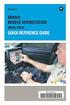 Phaser 3450 Laser Printer Reference Guide Guide de référence Guida di riferimento Referenzhandbuch Guía de referencia Guia de referência Naslaggids Referensguiden Copyright 2003, Xerox Corporation. Alle
Phaser 3450 Laser Printer Reference Guide Guide de référence Guida di riferimento Referenzhandbuch Guía de referencia Guia de referência Naslaggids Referensguiden Copyright 2003, Xerox Corporation. Alle
Voor alle printers moeten de volgende voorbereidende stappen worden genomen: Stappen voor snelle installatie vanaf cd-rom
 Windows NT 4.x In dit onderwerp wordt het volgende besproken: "Voorbereidende stappen" op pagina 3-21 "Stappen voor snelle installatie vanaf cd-rom" op pagina 3-21 "Andere installatiemethoden" op pagina
Windows NT 4.x In dit onderwerp wordt het volgende besproken: "Voorbereidende stappen" op pagina 3-21 "Stappen voor snelle installatie vanaf cd-rom" op pagina 3-21 "Andere installatiemethoden" op pagina
Advanced Features Guide
 Phaser 6300/6350 c o l o r l a s e r p r i n t e r Advanced Features Guide Guide des fonctions avancées Guida alle funzioni avanzate Handbuch zu erweiterten Funktionen Guía de características avanzadas
Phaser 6300/6350 c o l o r l a s e r p r i n t e r Advanced Features Guide Guide des fonctions avancées Guida alle funzioni avanzate Handbuch zu erweiterten Funktionen Guía de características avanzadas
XEROX PHASER Handleiding voor snelle netwerkinstallatie
 XEROX PHASER 5400 LASERPRINTER Handleiding voor snelle netwerkinstallatie Xerox Phaser 5400 Laserprinter Handleiding voor snelle netwerkinstallatie 721P57900 September 2001 Copyright 2001, Xerox Corporation.
XEROX PHASER 5400 LASERPRINTER Handleiding voor snelle netwerkinstallatie Xerox Phaser 5400 Laserprinter Handleiding voor snelle netwerkinstallatie 721P57900 September 2001 Copyright 2001, Xerox Corporation.
Configuratiesoftware voor NetWare-netwerken
 Novell NetWare In dit onderwerp wordt het volgende besproken: "Configuratiesoftware voor NetWare-netwerken" op pagina 3-38 "Stappen voor snelle installatie" op pagina 3-38 "Geavanceerde installatie" op
Novell NetWare In dit onderwerp wordt het volgende besproken: "Configuratiesoftware voor NetWare-netwerken" op pagina 3-38 "Stappen voor snelle installatie" op pagina 3-38 "Geavanceerde installatie" op
Afdrukken vanaf Windowswerkstations
 14 Afdrukken vanaf Windowswerkstations Aan de hand van de volgende instructies kunt u afdrukopties instellen en afdrukken vanaf computers die draaien onder een van de volgende besturingssystemen: Windows
14 Afdrukken vanaf Windowswerkstations Aan de hand van de volgende instructies kunt u afdrukopties instellen en afdrukken vanaf computers die draaien onder een van de volgende besturingssystemen: Windows
Kleurenprinter. Handleiding. Laden. en Papier
 Phaser 7300 Kleurenprinter Handleiding Laden en Papier Copyright 2002, Xerox Corporation. Alle rechten voorbehouden. Niet-gepubliceerde rechten voorbehouden op basis van de auteursrechten in de Verenigde
Phaser 7300 Kleurenprinter Handleiding Laden en Papier Copyright 2002, Xerox Corporation. Alle rechten voorbehouden. Niet-gepubliceerde rechten voorbehouden op basis van de auteursrechten in de Verenigde
Afdrukmateriaal plaatsen in de standaardlade voor 250 vel
 Naslagkaart Papier en speciaal afdrukmateriaal plaatsen In dit gedeelte wordt beschreven hoe u papier plaatst in de laden voor 250 en 550 vel en de handmatige invoer. Het bevat tevens informatie over het
Naslagkaart Papier en speciaal afdrukmateriaal plaatsen In dit gedeelte wordt beschreven hoe u papier plaatst in de laden voor 250 en 550 vel en de handmatige invoer. Het bevat tevens informatie over het
Versienotities voor de klant Fiery EX4112/4127, versie 2.5
 Versienotities voor de klant Fiery EX4112/4127, versie 2.5 Dit document bevat informatie over de Fiery EX4112/4127 versie 2.5. Voordat u de Fiery EX4112/4127 gebruikt, moet u een kopie maken van deze Versienotities
Versienotities voor de klant Fiery EX4112/4127, versie 2.5 Dit document bevat informatie over de Fiery EX4112/4127 versie 2.5. Voordat u de Fiery EX4112/4127 gebruikt, moet u een kopie maken van deze Versienotities
Opmerking: Stel de geleiders in op de juiste positie met behulp van de formaatindicatoren aan de onderkant van de lade.
 Naslagkaart Papier in de printer plaatsen Opmerking: Stel de geleiders in op de juiste positie met behulp van de formaatindicatoren aan de onderkant van de lade. Plaats briefhoofdpapier met de afdrukzijde
Naslagkaart Papier in de printer plaatsen Opmerking: Stel de geleiders in op de juiste positie met behulp van de formaatindicatoren aan de onderkant van de lade. Plaats briefhoofdpapier met de afdrukzijde
Versienotities voor de klant Fiery EXP4110, versie 1.1SP1 voor Xerox 4110
 Versienotities voor de klant Fiery EXP4110, versie 1.1SP1 voor Xerox 4110 Dit document beschrijft de upgrade van de Fiery EXP4110-printerstuurprogramma s voor ondersteuning van de optie Lade 6 (Extra groot).
Versienotities voor de klant Fiery EXP4110, versie 1.1SP1 voor Xerox 4110 Dit document beschrijft de upgrade van de Fiery EXP4110-printerstuurprogramma s voor ondersteuning van de optie Lade 6 (Extra groot).
Voor alle printers moeten de volgende voorbereidende stappen worden genomen: Stappen voor snelle installatie vanaf cd-rom
 Windows NT 4.x In dit onderwerp wordt het volgende besproken: "Voorbereidende stappen" op pagina 3-24 "Stappen voor snelle installatie vanaf cd-rom" op pagina 3-24 "Andere installatiemethoden" op pagina
Windows NT 4.x In dit onderwerp wordt het volgende besproken: "Voorbereidende stappen" op pagina 3-24 "Stappen voor snelle installatie vanaf cd-rom" op pagina 3-24 "Andere installatiemethoden" op pagina
MULTIFUNCTIONELE DIGITALE KLEURENSYSTEMEN / MULTIFUNCTIONELE DIGITALE SYSTEMEN. Gebruikershandleiding voor AirPrint
 MULTIFUNCTIONELE DIGITALE KLEURENSYSTEMEN / MULTIFUNCTIONELE DIGITALE SYSTEMEN Gebruikershandleiding voor AirPrint 2013 TOSHIBA TEC CORPORATION Alle rechten voorbehouden Volgens de copyrightwet mag deze
MULTIFUNCTIONELE DIGITALE KLEURENSYSTEMEN / MULTIFUNCTIONELE DIGITALE SYSTEMEN Gebruikershandleiding voor AirPrint 2013 TOSHIBA TEC CORPORATION Alle rechten voorbehouden Volgens de copyrightwet mag deze
Phaser 3500 Laser Printer i
 Phaser 3500 Laser Printer i Copyright 2005 Xerox Corporation. Alle rechten voorbehouden. Niet-gepubliceerde rechten voorbehouden krachtens de copyrightwetten van de Verenigde Staten. De inhoud van deze
Phaser 3500 Laser Printer i Copyright 2005 Xerox Corporation. Alle rechten voorbehouden. Niet-gepubliceerde rechten voorbehouden krachtens de copyrightwetten van de Verenigde Staten. De inhoud van deze
Afdrukken. WorkCentre C2424-kopieerapparaat-printer
 Afdrukken Dit hoofdstuk omvat: Eenvoudige afdruktaken op pagina 5-2 Lettertypen voor afdrukken op pagina 5-3 Afdrukopties aanpassen op pagina 5-6 Automatisch dubbelzijdig afdrukken op pagina 5-12 Transparanten
Afdrukken Dit hoofdstuk omvat: Eenvoudige afdruktaken op pagina 5-2 Lettertypen voor afdrukken op pagina 5-3 Afdrukopties aanpassen op pagina 5-6 Automatisch dubbelzijdig afdrukken op pagina 5-12 Transparanten
Berichten op het voorpaneel
 en op het voorpaneel In dit onderwerp wordt het volgende besproken: Statusberichten op pagina 4-31 Foutberichten en waarschuwingen op pagina 4-32 Het voorpaneel van de printer biedt informatie en hulp
en op het voorpaneel In dit onderwerp wordt het volgende besproken: Statusberichten op pagina 4-31 Foutberichten en waarschuwingen op pagina 4-32 Het voorpaneel van de printer biedt informatie en hulp
Berichten op het voorpaneel
 en op het voorpaneel In dit onderwerp wordt het volgende besproken: "Statusberichten" op pagina 4-61 "Foutberichten en waarschuwingen" op pagina 4-62 Het voorpaneel van de printer biedt informatie en hulp
en op het voorpaneel In dit onderwerp wordt het volgende besproken: "Statusberichten" op pagina 4-61 "Foutberichten en waarschuwingen" op pagina 4-62 Het voorpaneel van de printer biedt informatie en hulp
Scannen. WorkCentre C2424-kopieerapparaat-printer
 Scannen Dit hoofdstuk omvat: Eenvoudige scantaken op pagina 4-2 Het scannerstuurprogramma installeren op pagina 4-4 Scanopties aanpassen op pagina 4-5 Afbeeldingen ophalen op pagina 4-11 Bestanden en scanopties
Scannen Dit hoofdstuk omvat: Eenvoudige scantaken op pagina 4-2 Het scannerstuurprogramma installeren op pagina 4-4 Scanopties aanpassen op pagina 4-5 Afbeeldingen ophalen op pagina 4-11 Bestanden en scanopties
Problemen met de afdrukkwaliteit
 Problemen met de afdrukkwaliteit In dit onderwerp wordt het volgende besproken: Diagnose stellen van afdrukkwaliteitsproblemen op pagina 4-24 Steeds terugkerende defecten op pagina 4-29 Uw printer is ontworpen
Problemen met de afdrukkwaliteit In dit onderwerp wordt het volgende besproken: Diagnose stellen van afdrukkwaliteitsproblemen op pagina 4-24 Steeds terugkerende defecten op pagina 4-29 Uw printer is ontworpen
Handleiding voor de gebruiker
 Versie 1.0 Juli 2008 LX-kantoorafwerkeenheid Handleiding voor de gebruiker Microsoft, MS-DOS, Windows, Windows NT, Microsoft Network en Windows Server zijn handelsmerken of gedeponeerde handelsmerken van
Versie 1.0 Juli 2008 LX-kantoorafwerkeenheid Handleiding voor de gebruiker Microsoft, MS-DOS, Windows, Windows NT, Microsoft Network en Windows Server zijn handelsmerken of gedeponeerde handelsmerken van
Reference Guide. Guide de référence. Guida di riferimento. Referenzhandbuch. Guía de referencia. Guia de referência. Naslaggids Referensguiden
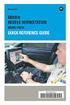 Phaser 6250 Color Laser Printer Reference Guide Guide de référence Guida di riferimento Referenzhandbuch Guía de referencia Guia de referência Naslaggids Referensguiden Copyright 2003, Xerox Corporation.
Phaser 6250 Color Laser Printer Reference Guide Guide de référence Guida di riferimento Referenzhandbuch Guía de referencia Guia de referência Naslaggids Referensguiden Copyright 2003, Xerox Corporation.
Universele handleiding stuurprogramma s
 Universele handleiding stuurprogramma s Brother Universal Printer Driver (BR-Script3) Brother Mono Universal Printer Driver (PCL) Brother Universal Printer Driver (Inkjet) Versie B DUT 1 Overzicht 1 De
Universele handleiding stuurprogramma s Brother Universal Printer Driver (BR-Script3) Brother Mono Universal Printer Driver (PCL) Brother Universal Printer Driver (Inkjet) Versie B DUT 1 Overzicht 1 De
Aangepast papierformaat
 Aangepast papierformaat In dit onderwerp wordt het volgende besproken: 'Richtlijnen' op pagina 2-74 'Afdrukken op papier met een aangepast formaat vanuit lade 1 (MPT) of lade 2' op pagina 2-75 Richtlijnen
Aangepast papierformaat In dit onderwerp wordt het volgende besproken: 'Richtlijnen' op pagina 2-74 'Afdrukken op papier met een aangepast formaat vanuit lade 1 (MPT) of lade 2' op pagina 2-75 Richtlijnen
Eenvoudige afdruktaken
 Eenvoudige afdruktaken In dit onderwerp wordt het volgende besproken: Papier plaatsen in lade 1 op pagina 2-11 Papier plaatsen in lade 2-4 op pagina 2-15 Factoren die de prestaties van de printer beïnvloeden
Eenvoudige afdruktaken In dit onderwerp wordt het volgende besproken: Papier plaatsen in lade 1 op pagina 2-11 Papier plaatsen in lade 2-4 op pagina 2-15 Factoren die de prestaties van de printer beïnvloeden
Als u werkt met geladen lettertypen, controleer dan of de lettertypen worden ondersteund door de printer, de hostcomputer en het softwareprogramma.
 Pagina 1 van 13 Handleiding voor afdrukkwaliteit Neem contact op met onze klantenservice als u het probleem niet kunt oplossen met deze suggesties. Mogelijk moet een printeronderdeel worden afgesteld of
Pagina 1 van 13 Handleiding voor afdrukkwaliteit Neem contact op met onze klantenservice als u het probleem niet kunt oplossen met deze suggesties. Mogelijk moet een printeronderdeel worden afgesteld of
Het afdrukken van de opstartpagina in-/uitschakelen
 Printerinstellingen In dit onderwerp wordt het volgende besproken: "Het afdrukken van de opstartpagina in-/uitschakelen" op pagina 1-15 "Energiebesparing activeren" op pagina 1-16 "Intelligent Ready-modus
Printerinstellingen In dit onderwerp wordt het volgende besproken: "Het afdrukken van de opstartpagina in-/uitschakelen" op pagina 1-15 "Energiebesparing activeren" op pagina 1-16 "Intelligent Ready-modus
Problemen met de afdrukkwaliteit
 Problemen met de afdrukkwaliteit Uw printer is ontworpen om altijd afdrukken van hoge kwaliteit te genereren. Als er problemen met de afdrukkwaliteit optreden, gebruikt u de informatie op deze pagina's
Problemen met de afdrukkwaliteit Uw printer is ontworpen om altijd afdrukken van hoge kwaliteit te genereren. Als er problemen met de afdrukkwaliteit optreden, gebruikt u de informatie op deze pagina's
Afdrukken vanaf Macintosh OSwerkstations
 15 Afdrukken vanaf Macintosh OSwerkstations U kunt naar de DocuColor 2006 afdrukken zoals u naar elke andere printer vanuit eender welke applicatie zou doen, namelijk door de DocuColor 2006 te selecteren
15 Afdrukken vanaf Macintosh OSwerkstations U kunt naar de DocuColor 2006 afdrukken zoals u naar elke andere printer vanuit eender welke applicatie zou doen, namelijk door de DocuColor 2006 te selecteren
Afdrukken op hoge-resolutie fotopapier
 Speciaal papier In dit onderwerp wordt het volgende besproken: "Afdrukken op hoge-resolutie fotopapier" op pagina 2-41 "Afdrukken op weerbestendig papier" op pagina 2-49 Afdrukken op hoge-resolutie fotopapier
Speciaal papier In dit onderwerp wordt het volgende besproken: "Afdrukken op hoge-resolutie fotopapier" op pagina 2-41 "Afdrukken op weerbestendig papier" op pagina 2-49 Afdrukken op hoge-resolutie fotopapier
Brother GEBRUIKERSHANDLEIDING
 Brother Kleurenkalibratie via het web GEBRUIKERSHANDLEIDING 1 VEREISTEN 2 WERKING 3 ALGEMENE 4 HET 5 DE 6 FABRIEKSINSTELLINGEN Inhoudsopgave INLEIDING 2 3 Aanbevollen papiier voor gebruiik tiijjdens de
Brother Kleurenkalibratie via het web GEBRUIKERSHANDLEIDING 1 VEREISTEN 2 WERKING 3 ALGEMENE 4 HET 5 DE 6 FABRIEKSINSTELLINGEN Inhoudsopgave INLEIDING 2 3 Aanbevollen papiier voor gebruiik tiijjdens de
Printerproblemen oplossen
 1 De display op het bedieningspaneel is leeg of er worden alleen ruitjes weergegeven. Taken worden niet De zelftest van de printer is mislukt. De printer is niet gereed om gegevens te ontvangen. De aangegeven
1 De display op het bedieningspaneel is leeg of er worden alleen ruitjes weergegeven. Taken worden niet De zelftest van de printer is mislukt. De printer is niet gereed om gegevens te ontvangen. De aangegeven
Naslagkaart. Papier in de printer plaatsen. Laden vullen
 Naslagkaart 2 Stel de papiergeleiders in op het papierformaat dat u wilt plaatsen. 4 Plaats de stapel papier met de afdrukzijde naar beneden en zorg ervoor dat de zijgeleiders goed tegen het papier zitten.
Naslagkaart 2 Stel de papiergeleiders in op het papierformaat dat u wilt plaatsen. 4 Plaats de stapel papier met de afdrukzijde naar beneden en zorg ervoor dat de zijgeleiders goed tegen het papier zitten.
LASERJET ENTERPRISE 500 COLOR MFP. Naslaggids M575
 LASERJET ENTERPRISE 500 COLOR MFP Naslaggids M575 Een opgeslagen taak afdrukken Volg de onderstaande procedure om een taak af te drukken die in het apparaatgeheugen is opgeslagen. 1. Raak in het beginscherm
LASERJET ENTERPRISE 500 COLOR MFP Naslaggids M575 Een opgeslagen taak afdrukken Volg de onderstaande procedure om een taak af te drukken die in het apparaatgeheugen is opgeslagen. 1. Raak in het beginscherm
Eigen PostScript- of PCL-printerstuurprogramma voor Windows installeren
 Eigen PostScript- of PCL-printerstuurprogramma voor Windows installeren In dit Leesmij-bestand wordt beschreven hoe u het eigen PostScript-printerstuurprogramma of het PCL-printerstuurprogramma op Windows-systemen
Eigen PostScript- of PCL-printerstuurprogramma voor Windows installeren In dit Leesmij-bestand wordt beschreven hoe u het eigen PostScript-printerstuurprogramma of het PCL-printerstuurprogramma op Windows-systemen
De Fiery-software installeren voor Windows en Macintosh
 13 De Fiery-software installeren voor Windows en Macintosh Op de cd-rom met gebruikerssoftware bevinden zich softwareinstallatieprogramma s voor Fiery Link. Fiery-hulpprogrammasoftware wordt ondersteund
13 De Fiery-software installeren voor Windows en Macintosh Op de cd-rom met gebruikerssoftware bevinden zich softwareinstallatieprogramma s voor Fiery Link. Fiery-hulpprogrammasoftware wordt ondersteund
Reference Guide. Guide de référence. Guida di riferimento. Referenzhandbuch. Guía de referencia. Guia de referência. Naslaggids Referensguiden
 Phaser 8400 Color Printer Reference Guide Guide de référence Guida di riferimento Referenzhandbuch Guía de referencia Guia de referência Naslaggids Referensguiden Copyright 2003, Xerox Corporation. Alle
Phaser 8400 Color Printer Reference Guide Guide de référence Guida di riferimento Referenzhandbuch Guía de referencia Guia de referência Naslaggids Referensguiden Copyright 2003, Xerox Corporation. Alle
Fiery EX4112/4127. Afdrukken uit Mac OS
 Fiery EX4112/4127 Afdrukken uit Mac OS 2007 Electronics for Imaging, Inc. De informatie in deze publicatie wordt beschermd volgens de Kennisgevingen voor dit product. 45064027 07 oktober 2007 INHOUD 3
Fiery EX4112/4127 Afdrukken uit Mac OS 2007 Electronics for Imaging, Inc. De informatie in deze publicatie wordt beschermd volgens de Kennisgevingen voor dit product. 45064027 07 oktober 2007 INHOUD 3
Advanced Features Guide
 Phaser 8510/8560MFP multifunction product Advanced Features Guide Guide des Fonctions Avancées Guida alle Funzioni Avanzate Handbuch zu Erweiterten Funktionen Guía de Características Avanzadas Guia de
Phaser 8510/8560MFP multifunction product Advanced Features Guide Guide des Fonctions Avancées Guida alle Funzioni Avanzate Handbuch zu Erweiterten Funktionen Guía de Características Avanzadas Guia de
P-touch Editor starten
 P-touch Editor starten Versie 0 DUT Inleiding Belangrijke mededeling De inhoud van dit document en de specificaties van dit product kunnen zonder voorafgaande kennisgeving worden aangepast. Brother behoudt
P-touch Editor starten Versie 0 DUT Inleiding Belangrijke mededeling De inhoud van dit document en de specificaties van dit product kunnen zonder voorafgaande kennisgeving worden aangepast. Brother behoudt
Een fax verzenden. Het bedieningspaneel gebruiken. De computer gebruiken
 Naslagkaart Bezig met kopiëren Kopieën maken 1 Plaats een origineel document in de ADF-lade of op de glasplaat. Opmerking: Zorg ervoor dat het papierformaat van het origineel en de uitvoer hetzelfde zijn.
Naslagkaart Bezig met kopiëren Kopieën maken 1 Plaats een origineel document in de ADF-lade of op de glasplaat. Opmerking: Zorg ervoor dat het papierformaat van het origineel en de uitvoer hetzelfde zijn.
Speciaal papier. Afdrukken op glanspapier. Richtlijnen. Phaser 7750-kleurenlaserprinter
 Speciaal papier In dit onderwerp wordt het volgende besproken: 'Afdrukken op glanspapier' op pagina 2-60 'Afdrukken op papier voor digitale foto's' op pagina 2-65 'Afdrukken op briefkaarten en driebladige
Speciaal papier In dit onderwerp wordt het volgende besproken: 'Afdrukken op glanspapier' op pagina 2-60 'Afdrukken op papier voor digitale foto's' op pagina 2-65 'Afdrukken op briefkaarten en driebladige
Versienotities voor de klant Fiery EX4112/4127, versie 1.0
 Versienotities voor de klant Fiery EX4112/4127, versie 1.0 Dit document bevat informatie over de Fiery EX4112/4127 versie 1.0. Voordat u de Fiery EX4112/4127 met versie 1.0 gaat gebruiken, moet u kopieën
Versienotities voor de klant Fiery EX4112/4127, versie 1.0 Dit document bevat informatie over de Fiery EX4112/4127 versie 1.0. Voordat u de Fiery EX4112/4127 met versie 1.0 gaat gebruiken, moet u kopieën
Afdrukken uit Mac OS. Fiery Network Controller voor DocuColor 240/250
 Fiery Network Controller voor DocuColor 240/250 Afdrukken uit Mac OS Waar in dit document wordt verwezen naar DocuColor 242/252/260 moet dit DocuColor 240/250 zijn. 2007 Electronics for Imaging, Inc. De
Fiery Network Controller voor DocuColor 240/250 Afdrukken uit Mac OS Waar in dit document wordt verwezen naar DocuColor 242/252/260 moet dit DocuColor 240/250 zijn. 2007 Electronics for Imaging, Inc. De
Reference Guide. Guide de référence. Guida di riferimento. Referenzhandbuch. Guía de referencia. Guia de referência. Naslaggids Referensguiden
 Phaser 7750 Color Laser Printer Reference Guide Guide de référence Guida di riferimento Referenzhandbuch Guía de referencia Guia de referência Naslaggids Referensguiden Copyright 2004, Xerox Corporation.
Phaser 7750 Color Laser Printer Reference Guide Guide de référence Guida di riferimento Referenzhandbuch Guía de referencia Guia de referência Naslaggids Referensguiden Copyright 2004, Xerox Corporation.
Uw gebruiksaanwijzing. HP LASERJET 8150MFP http://nl.yourpdfguides.com/dref/911881
 U kunt de aanbevelingen in de handleiding, de technische gids of de installatie gids voor. U vindt de antwoorden op al uw vragen over de in de gebruikershandleiding (informatie, specificaties, veiligheidsaanbevelingen,
U kunt de aanbevelingen in de handleiding, de technische gids of de installatie gids voor. U vindt de antwoorden op al uw vragen over de in de gebruikershandleiding (informatie, specificaties, veiligheidsaanbevelingen,
Kopiëren > Instellingen > Pagina's per zijde. Voor printermodellen zonder touchscreen drukt u op om door de instellingen te navigeren.
 Naslagkaart Bezig met kopiëren Een kopie maken 1 Plaats een origineel document in de ADF-lade of op de glasplaat. Opmerking: Zorg ervoor dat het papierformaat van het origineel en de uitvoer hetzelfde
Naslagkaart Bezig met kopiëren Een kopie maken 1 Plaats een origineel document in de ADF-lade of op de glasplaat. Opmerking: Zorg ervoor dat het papierformaat van het origineel en de uitvoer hetzelfde
BEKNOPTE HANDLEIDING INHOUD. voor Windows Vista
 BEKNOPTE HANDLEIDING voor Windows Vista INHOUD Hoofdstuk 1: SYSTEEMVEREISTEN...1 Hoofdstuk 2: PRINTERSOFTWARE INSTALLEREN ONDER WINDOWS...2 Software installeren om af te drukken op een lokale printer...
BEKNOPTE HANDLEIDING voor Windows Vista INHOUD Hoofdstuk 1: SYSTEEMVEREISTEN...1 Hoofdstuk 2: PRINTERSOFTWARE INSTALLEREN ONDER WINDOWS...2 Software installeren om af te drukken op een lokale printer...
Opmerking: Zorg ervoor dat het formaat van het origineel en het kopieerpapier hetzelfde zijn. Zo voorkomt u dat een afbeelding wordt bijgesneden.
 Pagina 1 van 5 Snel kopiëren 1 Plaats een origineel document met de bedrukte zijde naar boven en de korte zijde als eerste in de ADF-lade of met de bedrukte zijde naar beneden op de glasplaat. Opmerkingen:
Pagina 1 van 5 Snel kopiëren 1 Plaats een origineel document met de bedrukte zijde naar boven en de korte zijde als eerste in de ADF-lade of met de bedrukte zijde naar beneden op de glasplaat. Opmerkingen:
Printerproblemen oplossen
 Neem contact op met uw servicevertegenwoordiger als u met de voorgestelde oplossing het probleem niet verhelpt. Taak is niet afgedrukt of de verkeerde tekens zijn afgedrukt. Controleer of Gereed wordt
Neem contact op met uw servicevertegenwoordiger als u met de voorgestelde oplossing het probleem niet verhelpt. Taak is niet afgedrukt of de verkeerde tekens zijn afgedrukt. Controleer of Gereed wordt
Handleiding voor afdrukkwaliteit
 Pagina 1 van 7 Handleiding voor afdrukkwaliteit Veel problemen met de afdrukkwaliteit kunnen worden opgelost door supplies of printeronderdelen te vervangen die bijna het einde van hun levensduur hebben
Pagina 1 van 7 Handleiding voor afdrukkwaliteit Veel problemen met de afdrukkwaliteit kunnen worden opgelost door supplies of printeronderdelen te vervangen die bijna het einde van hun levensduur hebben
Printersoftware. De printersoftware. De Epson-software bevat de software voor de printerdriver en EPSON Status Monitor 3.
 Printersoftware De printersoftware De Epson-software bevat de software voor de printerdriver en EPSON Status Monitor 3. De printerdriver is de software waarmee u via uw computer de printer kunt besturen.
Printersoftware De printersoftware De Epson-software bevat de software voor de printerdriver en EPSON Status Monitor 3. De printerdriver is de software waarmee u via uw computer de printer kunt besturen.
Uw gebruiksaanwijzing. HP LASERJET 4050 http://nl.yourpdfguides.com/dref/901693
 U kunt de aanbevelingen in de handleiding, de technische gids of de installatie gids voor. U vindt de antwoorden op al uw vragen over de in de gebruikershandleiding (informatie, specificaties, veiligheidsaanbevelingen,
U kunt de aanbevelingen in de handleiding, de technische gids of de installatie gids voor. U vindt de antwoorden op al uw vragen over de in de gebruikershandleiding (informatie, specificaties, veiligheidsaanbevelingen,
LASERJET PRO 400 MFP. Naslaggids M425
 LASERJET PRO 400 MFP Naslaggids M425 Kopieerkwaliteit optimaliseren De volgende instellingen voor kopieerkwaliteit zijn beschikbaar: Aut. selectie: Gebruik deze instelling als u de kwaliteit van de kopie
LASERJET PRO 400 MFP Naslaggids M425 Kopieerkwaliteit optimaliseren De volgende instellingen voor kopieerkwaliteit zijn beschikbaar: Aut. selectie: Gebruik deze instelling als u de kwaliteit van de kopie
Fiery Remote Scan. Verbinden met Fiery servers. Verbinding maken met een Fiery server bij het eerste gebruik
 Fiery Remote Scan Met Fiery Remote Scan kunt u scantaken beheren op de Fiery server en de printer vanaf een externe computer. Met Fiery Remote Scan kunt u het volgende doen: Scans starten vanaf de glasplaat
Fiery Remote Scan Met Fiery Remote Scan kunt u scantaken beheren op de Fiery server en de printer vanaf een externe computer. Met Fiery Remote Scan kunt u het volgende doen: Scans starten vanaf de glasplaat
Fiery Remote Scan. Fiery Remote Scan openen. Postvakken
 Fiery Remote Scan Met Fiery Remote Scan kunt u scantaken op de Fiery-server en de printer beheren vanaf een externe computer. Met Fiery Remote Scan kunt u het volgende doen: Scans starten vanaf de glasplaat
Fiery Remote Scan Met Fiery Remote Scan kunt u scantaken op de Fiery-server en de printer beheren vanaf een externe computer. Met Fiery Remote Scan kunt u het volgende doen: Scans starten vanaf de glasplaat
Advanced Features Guide
 Phaser 4510 laser printer Advanced Features Guide Guide des Fonctions Avancées Guida alle Funzioni Avanzate Handbuch zu Erweiterten Funktionen Guía de Características Avanzadas Guia de Recursos Avançados
Phaser 4510 laser printer Advanced Features Guide Guide des Fonctions Avancées Guida alle Funzioni Avanzate Handbuch zu Erweiterten Funktionen Guía de Características Avanzadas Guia de Recursos Avançados
HP Color LaserJet CM1312 MFP-serie Handleiding Papier en afdrukmateriaal
 HP Color LaserJet CM1312 MFP-serie Handleiding Papier en afdrukmateriaal Copyright en licentie 2008 Copyright Hewlett-Packard Development Company, L.P. Verveelvoudiging, bewerking en vertaling zonder voorafgaande
HP Color LaserJet CM1312 MFP-serie Handleiding Papier en afdrukmateriaal Copyright en licentie 2008 Copyright Hewlett-Packard Development Company, L.P. Verveelvoudiging, bewerking en vertaling zonder voorafgaande
Samengesteld door: Xerox Corporation Global Knowledge and Language Services 800 Phillips Road, Bldg. 0845-17S Webster, New York 14580-9791 USA
 Windows-printerdrivers voor Xerox Production Print Services en CentreWare voor de Xerox Nuvera 100/120 Digitale kopieerapparaat/printer en het Xerox Nuvera 100/120 Digitale productiesysteem Aan de slag
Windows-printerdrivers voor Xerox Production Print Services en CentreWare voor de Xerox Nuvera 100/120 Digitale kopieerapparaat/printer en het Xerox Nuvera 100/120 Digitale productiesysteem Aan de slag
Printergeheugen. Geheugenbeheer. Afdrukken. Werken met kleuren. Papierverwerking. Onderhoud. Problemen oplossen. Beheer. Index
 Printergeheugen De printer wordt geleverd met minimaal 64 MB geheugen. Als u wilt controleren hoeveel geheugen momenteel is geïnstalleerd in uw printer, selecteert u Print menu's in het menu Extra. Het
Printergeheugen De printer wordt geleverd met minimaal 64 MB geheugen. Als u wilt controleren hoeveel geheugen momenteel is geïnstalleerd in uw printer, selecteert u Print menu's in het menu Extra. Het
Versie Datum Status Auteur(s) Opmerking september 2015 Concept Carol Esmeijer
 Sato CG4 Labelprinter Sato CG4 koppelen Document beheer Versie Datum Status Auteur(s) Opmerking 1.0 22 september 2015 Concept Carol Esmeijer Inleiding U kunt Compad Bakkerij koppelen aan de onder meer
Sato CG4 Labelprinter Sato CG4 koppelen Document beheer Versie Datum Status Auteur(s) Opmerking 1.0 22 september 2015 Concept Carol Esmeijer Inleiding U kunt Compad Bakkerij koppelen aan de onder meer
Menu Instellingen. Afdrukken. Papierverwerking. Onderhoud. Problemen oplossen. Beheer. Index
 Met het Instellingenmenu kunt u een groot aantal printerfuncties configureren. Selecteer voor meer informatie een menu-item: Signaalinstelling Spaarstand Auto doorgaan Afdruktimeout Taal op display Printertaal
Met het Instellingenmenu kunt u een groot aantal printerfuncties configureren. Selecteer voor meer informatie een menu-item: Signaalinstelling Spaarstand Auto doorgaan Afdruktimeout Taal op display Printertaal
bron: windows.microsoft.com Dubbelzijdig of enkelzijdig. Grijstinten of kleur. Liggend of staand.
 maandag, 12 juli 2010 13:25 Laatst aangepast vrijdag, 16 juli 2010 bron: windows.microsoft.com Dubbelzijdig of enkelzijdig. Grijstinten of kleur. Liggend of staand. Dit zijn slechts enkele opties die u
maandag, 12 juli 2010 13:25 Laatst aangepast vrijdag, 16 juli 2010 bron: windows.microsoft.com Dubbelzijdig of enkelzijdig. Grijstinten of kleur. Liggend of staand. Dit zijn slechts enkele opties die u
